Page 1
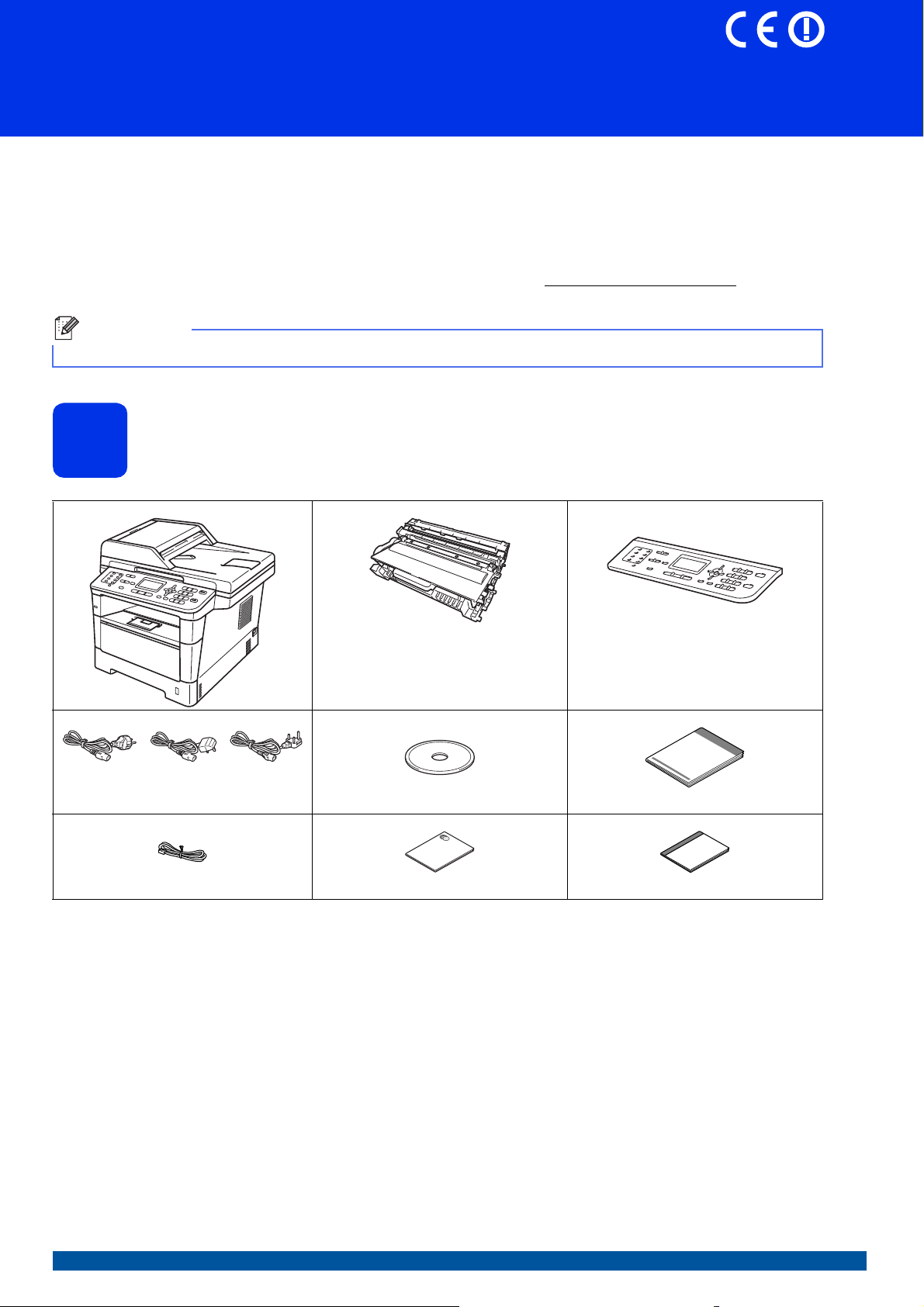
Hızlı Kurulum Kılavuzu
(Yalnızca AB)
Not
(Türkiye için)
(Diğerleri için)
Buradan Başlayın
Brother’ı seçtiğiniz için teşekkür ederiz, desteğiniz bizim için önemlidir ve işinize değer veriyoruz. Brother
ürününüz güvenilir performans sağlamak üzere hiç durmadan en yüksek standartlara göre tasarlanmış ve
üretilmiştir.
Lütfen önce Ürün Güvenlik Kılavuzu’nu okuyun, sonra doğru kurulum ve yükleme işlemi için bu Hızlı Kurulum
Kılavuzu’nu okuyun.
Hızlı Kurulum Kılavuzu belgesini diğer dillerde görüntülemek için, lütfen http://solutions.brother.com/
ziyaret edin.
Tüm modeller her ülkede bulunmayabilir.
MFC-8910DW
adresini
Makineyi ambalajından çıkarın ve parçalarını kontrol edin
1
Drum Ünitesi ve Toner Kartuşu
Takımı
(önceden takılmış)
AC Elektrik Kablosu Yükleyici CD-ROM’u Hızlı Kurulum Kılavuzu
Telefon Hat Kablosu Ürün Güvenlik Kılavuzu Basit Kullanım Kılavuzu
Ayrılabilir Panel
TUR Sürüm 0
1
Page 2
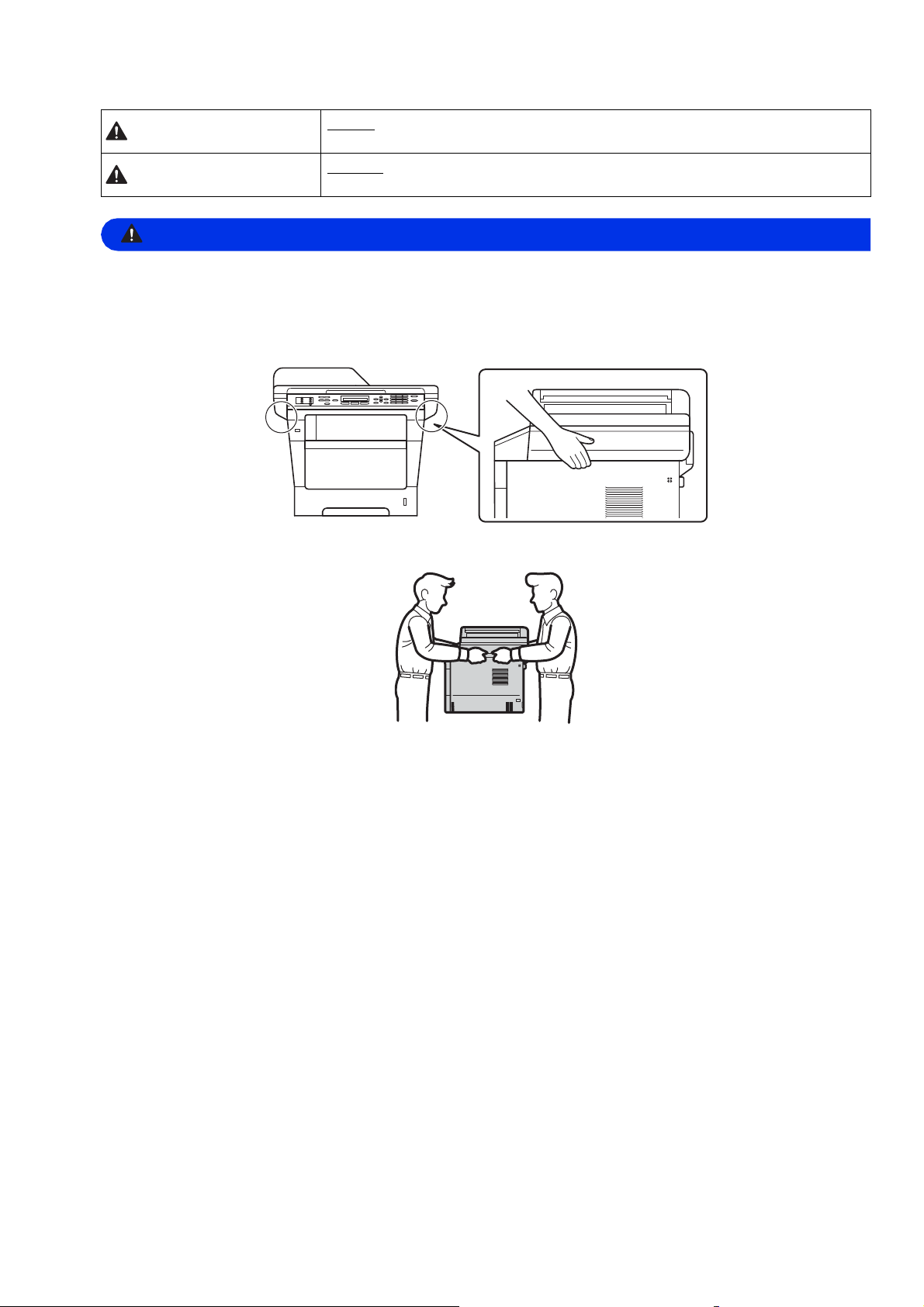
UYARI
UYARI
UYARI
DİKKAT
olabilecek potansiyel olarak tehlikeli bir durumu işaret eder.
DİKKAT
olabilecek potansiyel olarak tehlikeli bir durumu işaret eder.
• Makinenizin ambalajlanmasında plastik torbalar kullanılmıştır. Plastik torbalar oyuncak değildir.
Boğulma tehlikesini önlemek için bu torbaları bebek ve çocukların ulaşamayacağı bir yerde saklayın ve
doğru şekilde atın.
• Makineyi taşırken, makinenin önünden doğru, yanındaki tutamaçlardan sıkıca tutun. Yan tutamaçlar
tarayıcının altında bulunur. Makineyi alttan tutarak TAŞIMAYIN.
• Bu makine ağırdır ve kağıt dahil 18,0 kg’den fazla gelir. Olası yaralanmaları önlemek için önünden ve
arkasından en az iki kişi tutarak makineyi kaldırmalıdır.
, kaçınılmadığı takdirde, ölüm veya ciddi yaralanmalara neden
, kaçınılmadığı takdirde küçük veya orta çaplı yaralanmalara neden
• Alt Çekmeceyi kullanıyorsanız, makineyi Alt Çekmeceden TAŞIMAYIN, aksi halde Alt Çekmeceye bağlı
olmadığından yaralanabilirsiniz veya makineye zarar verebilirsiniz.
2
Page 3
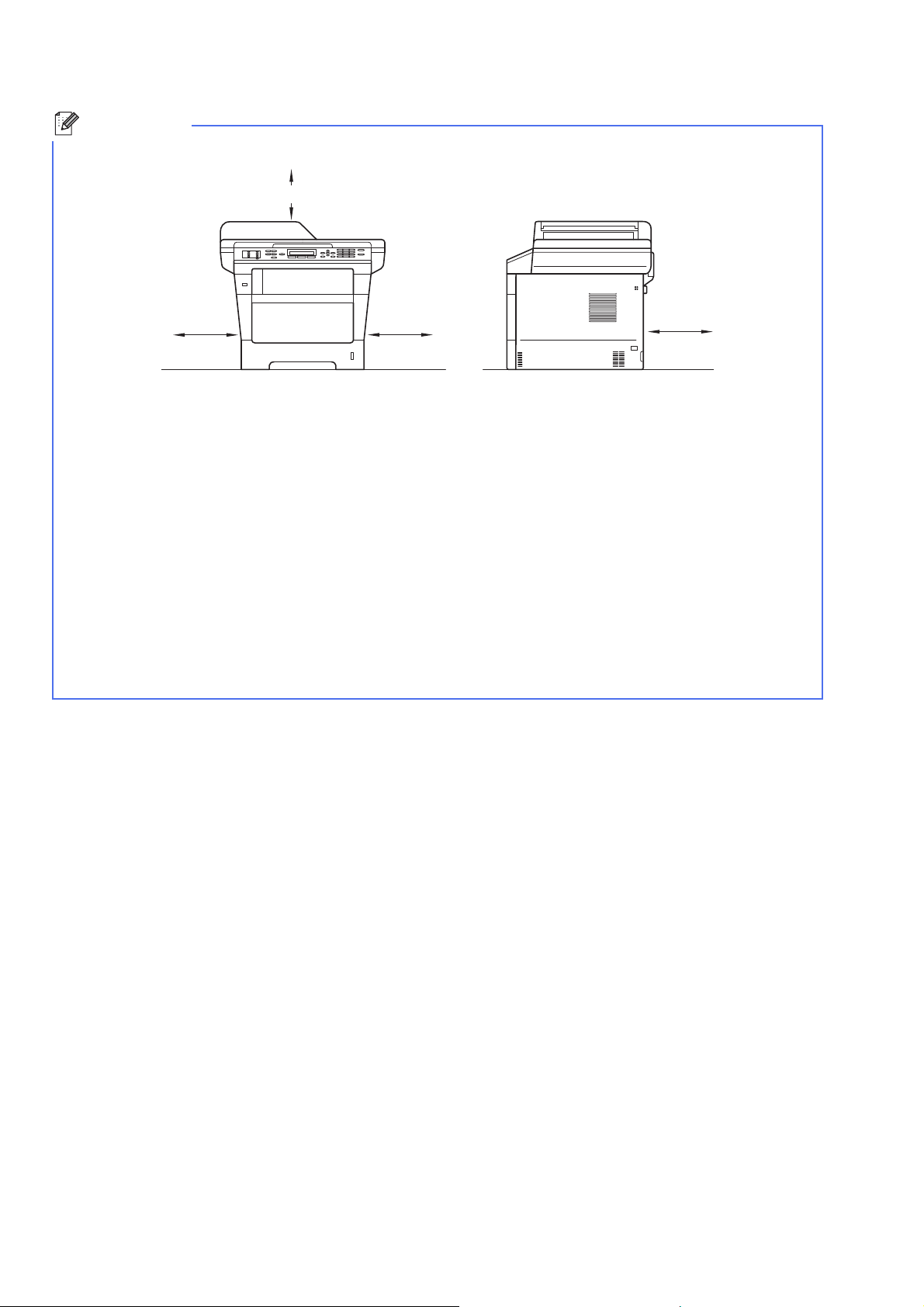
Not
• Makinenin etrafında, en az şekilde gösterilen kadar boşluk bırakın.
150 mm
150 mm
150 mm
400 mm
• Kutudan çıkan parçalar bulunduğunuz ülkeye göre değişebilir.
• Orijinal ambalajı saklamanızı öneririz.
• Herhangi bir nedenle makinenizi nakletmeniz gerekiyorsa, taşıma sırasında oluşabilecek hasarı önlemek
için dikkatli bir şekilde orijinal ambalajı yla paketleyin. Nakliyeci, makine için yeterli sigorta yaptırmalıdır.
Makineyi yeniden paketleme hakkında bilgi için, Gelişmiş Kullanım Kılavuzu belgesinde Makinenin
ambalajlanıp gönderilmesi konusuna bakın.
• Arayüz kablosu standart aksesuar değildir. Kullanmak istediğiniz bağlantı için uygun arayüz kablosunu (USB
ya da Ağ) satın alın.
USB kablosu
• 2 metreden uzun olmayan bir USB 2.0 kablosu (A/B Türü) kullanılması önerilir.
• Arayüz kablosunu bu sırada BAĞLAMAYIN. Arayüz kablosunun bağlanması, MFL-Pro Suite kurulum i
şlemi
sırasında yapılır.
Ağ kablosu
10BASE-T veya 100BASE-TX Hızlı Ethernet Ağı için düz Kategori 5 (veya daha büyük) bükümlü kablo
kullanın.
3
Page 4
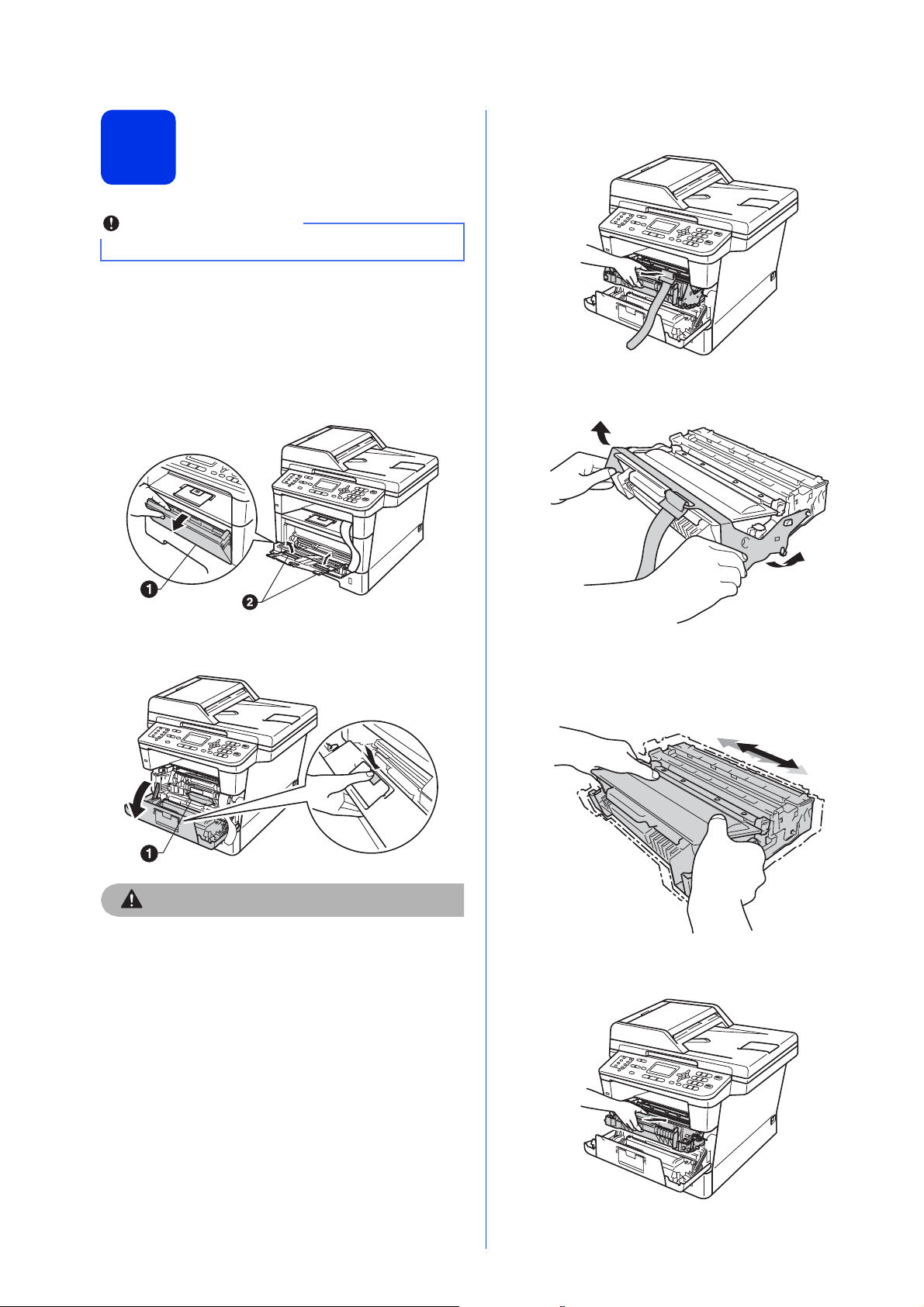
Makineden paketleme
CAUTION
DİKKAT
Önemli
d Drum ünitesini ve toner kartuşu düzeneğini
çıkarın.
2
Henüz AC elektrik kablosunu bağlamayın.
malzemelerini çıkartın
a Makinenin dışından ambalaj bandını ve
tarayıcı camından film kaplamasını çıkarın.
b Çok Amaçlı çekmeceyi a açın ve Çok Amaçlı
çekmece desteğinden ambalaj bandını b
çıkarın, sonra da Çok Amaçlı çekmeceyi
kapatın.
e Turuncu koruyucu malzemeyi drum ünitesi ve
toner kartuşu takımından çıkarın.
c Ön kapağı açma düğmesine basın ve ön
kapağı açın. Silis jeli paketini a çıkarın.
Silis jel paketi YEMEYİN. Lütfen bunu atın.
Yutulursa, hemen tıbbi yardım alın.
f Drum ünitesi ve toner kartuşu takımını her iki
elle dengede tutun ve toneri kartuş içinde eşit
olarak dağıtmak için yavaşça birkaç kez sağa
sola sallayın.
g Drum ünitesini ve toner kartuş düzeneğini
makinenin içine sıkıca geri yerleştirin.
4
h Makinenin ön kapağını kapatın.
Page 5
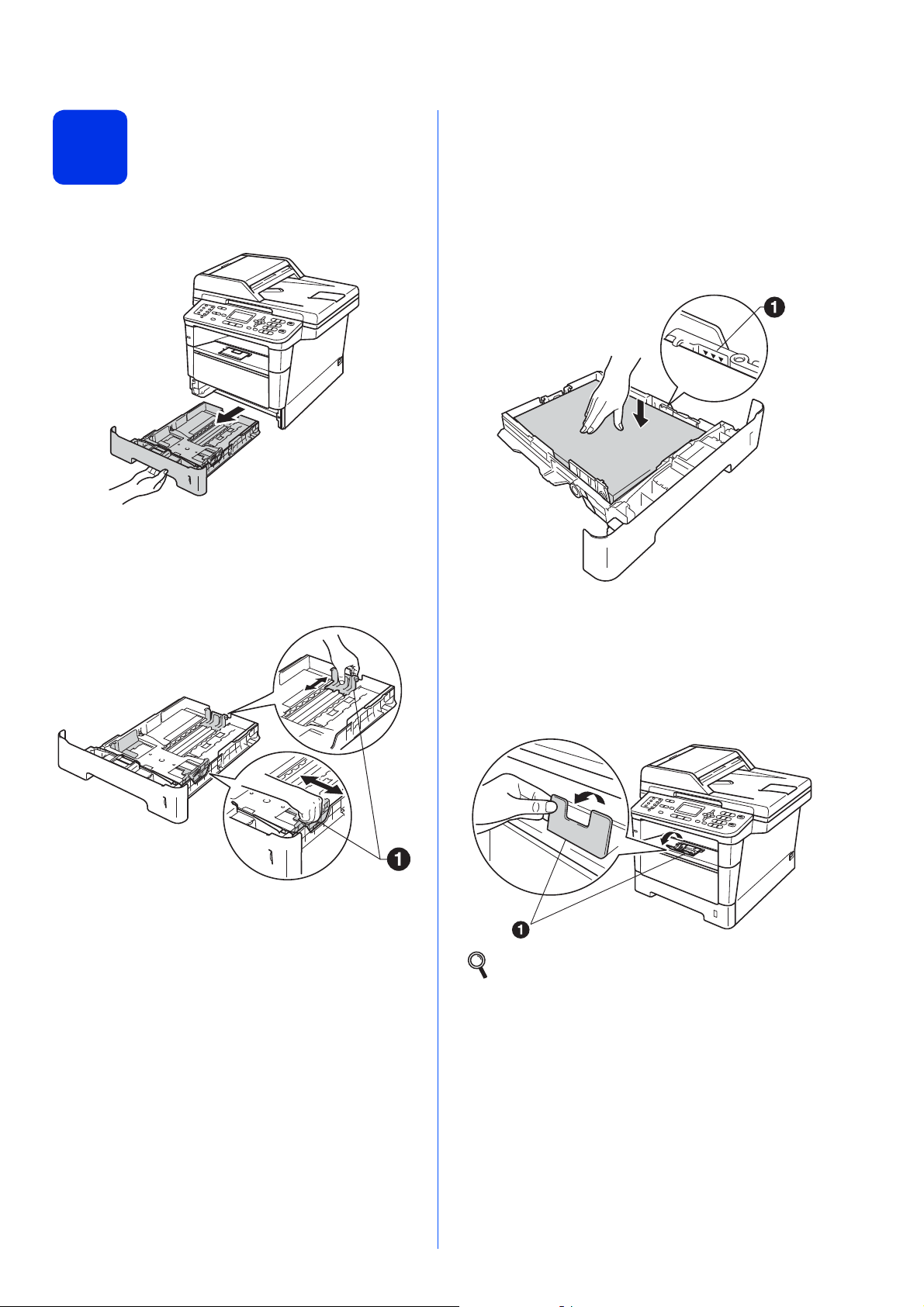
Kağıt çekmecesine kağıt
3
yerleştirin
a Kağıt çekmecesini çekerek makineden
tamamen çıkarın.
b Yeşil renkli kağıt kılavuzu bırakma koluna a
basarken, kağıt kılavuzlarını kaydırarak,
çekmeceye koyduğunuz kağıdın boyutuna
getirin. Kılavuzların yuvalara tam
oturduğundan emin olun.
d Çekmeceye kağıt koyun ve şundan emin olun:
Kağıdın maksimum kağıt işaretinin (bbb) a
altında olduğundan emin olun.
Kağıt çekmecesini aşırı doldurma kağıt
sıkışmalarına neden olabilir.
Basılacak yüz, aşağı dönük olmalıdır.
Beslemenin düzgün yapılması için kağıt
kılavuzları kağıtların kenarlarına temas
etmelidir.
e Kağıt çekmecesini, sıkı biçimde yeniden
makineye yerleştirin. Makineye tam olarak
takıldığından emin olun.
c Kağıt sıkışmalarını ve hatalı beslemeleri
önlemek için kağıt destesini iyice havalandırın.
f Kağıdın aşağı-bakan çıkış çekmecesinden
kaymasını önlemek için destek kapağını a
yukarı kaldırın.
Önerilen kağıt hakkında daha fazla bilgi için,
Basit Kullanım Kılavuzu belgesinde Önerilen
kağıt ve baskı malzemeleri konusuna bakın.
5
Page 6
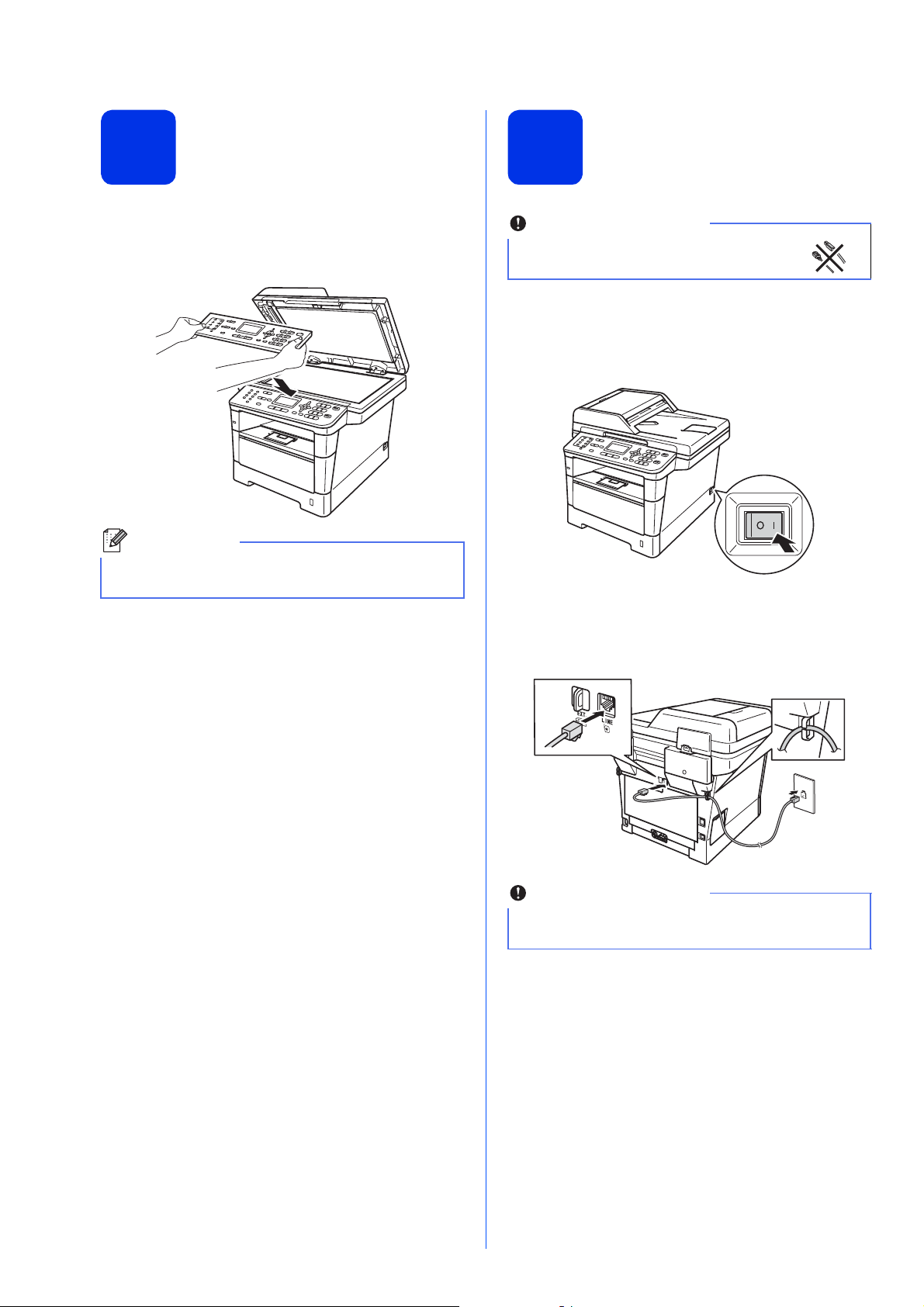
Kontrol paneli kapağını
Not
Önemli
Önemli
Elektrik kablosunu ve
4
takın
a Doküman kapağını açın.
b Kumanda paneli kapağını makineden çıkarın
ve ardından seçtiğiniz kapağı takın.
Ön kumanda paneli kapağı doğru takılmazsa,
önemli işlemler çalışmaz.
5
Arayüz kablosunu henüz
BAĞLAMAYIN.
telefon hattını bağlayın
a AC elektrik kablosunu makineye takın ve sonra
bir elektrik prizine takın.
b Makinenin açma/kapama düğmesini açın.
c Telefon hattı kablosunu bağlayın. Telefon hat
kablosunun bir ucunu makinenin üzerinde
LINE ile belirtilen jaka diğer ucunu ise modüler
duvar jakına bağlayın.
6
Telefon hat kablosu, makinede LINE olarak
işaretli jaka BAĞLANMALIDIR.
Page 7
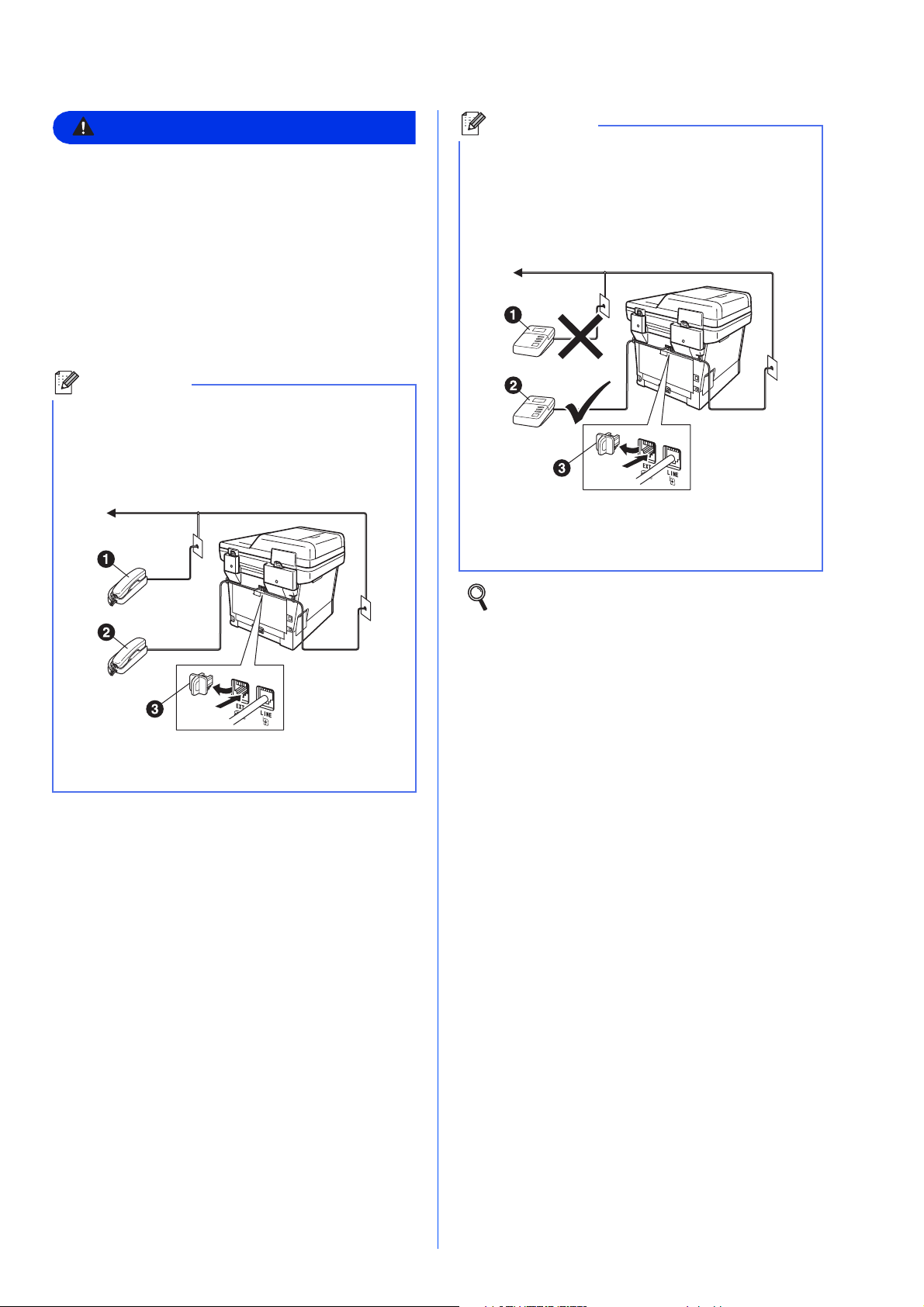
UYARI
Makinenin, topraklı bir fiş kullanılarak
Not
Not
topraklanması gerekmektedir.
Makine, elektrik prizi üzerinden
topraklandığından, makineyi telefon hattına
bağlarken elektrik kablosunu makineye bağlı
tutarak telefon şebekesindeki olası tehlikeli
elektrik şartlarından korunabilirsiniz. Benzer
şekilde, makinenizi taşımak istediğinizde önce
telefon hattı bağlantısını ve ardından elektrik
kablosunun bağlantısını keserek
korunabilirsiniz.
Bir telefon hattını harici bir telefonla
paylaşıyorsanız, aşağıda gösterilen şekilde
bağlayın.
Harici telefonu bağlamadan önce, koruyucu
kapağı c makinedeki EXT. jakından çıkarın.
Bir telefon hattını harici bir telesekreter makinesi
ile paylaşıyorsanız, aşağıda gösterilen şekilde
bağlayın.
Harici telefonu telesekretere bağlamadan önce,
koruyucu kapağı c makinenin EXT. jakından
çıkarın.
a Paralel telefon telesekreteri
(desteklenmez)
b Harici telefon telesekreteri
c Koruyucu kapak
Harici bir telesekreteriniz varsa alım modunu
Harici TAD olarak ayarlayın. Bkz. Alma
Modu seçin sayfa 9. Ek ayrıntılar için, Basit
Kullanım Kılavuzu belgesinde Harici TAD
bağlama konusuna bakın.
a Dahili telefon
b Harici telefon
c Koruyucu kapak
7
Page 8
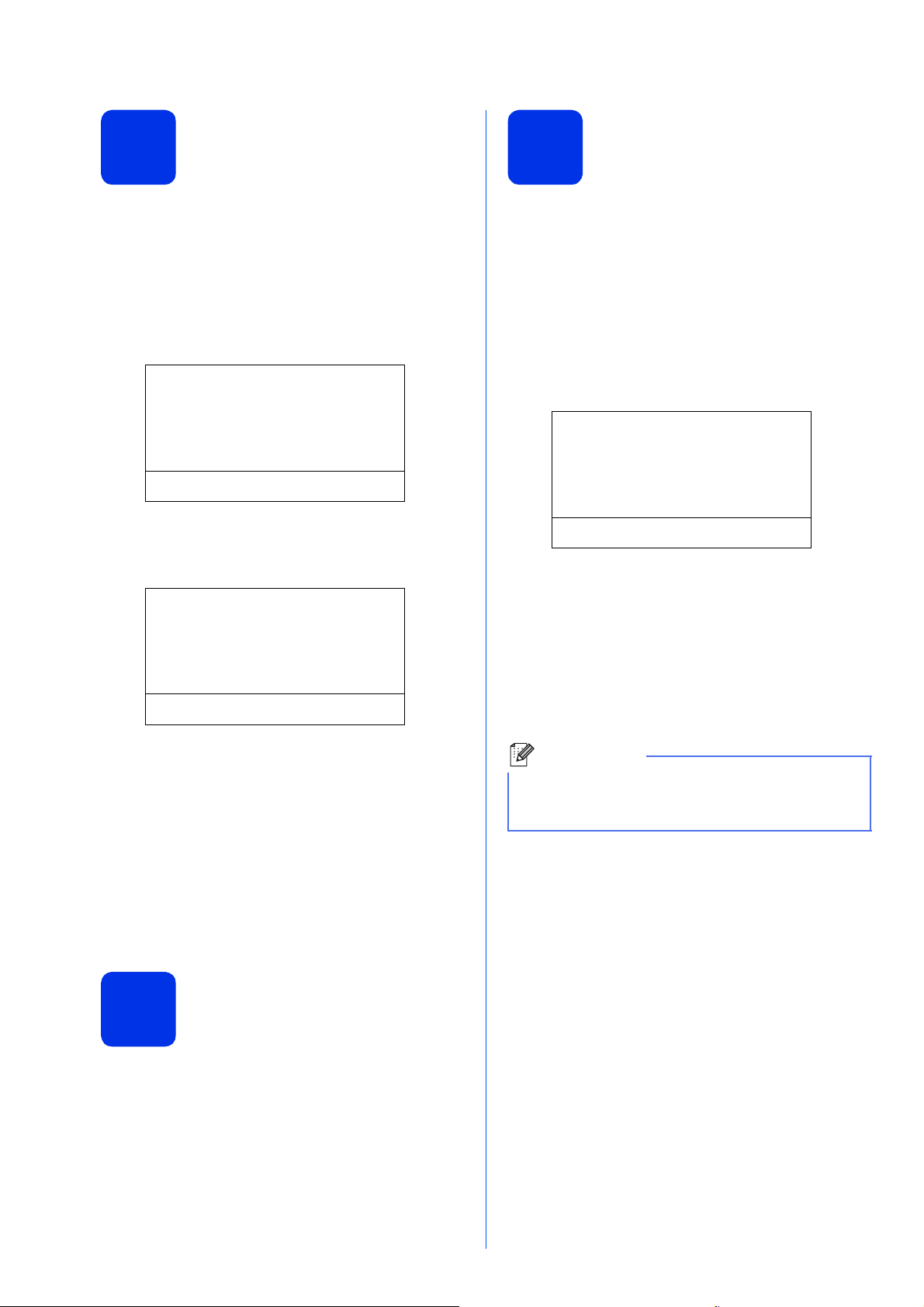
Ülkenizi ayarlayın
Not
Kablosuz kurulum
6
Makinenin her ülkedeki yerel iletişim hatlarıyla doğru
şekilde çalışması için ülkenizi ayarlamanız gerekir.
a Güç kablosunu takarak ve açma/kapama
düğmesini açarak makinenin açık olduğundan
emin olun.
b Ülkeyi seçmek için a veya b tuşuna basın.
Set Country
a South Africa
Türkiye
b Others
Select ab or OK
LCD’de ülkeniz göründüğünde OK tuşuna
basın.
c LCD’de ülkeyi onaylamanız istenir.
Ülkeyi Ayarla
Türkiye
1.Evet
2.Hayır
Numara Girin
8
(gerekirse)
a Wi-Fi kurulum mesajı göründüğünde, OK
tuşuna basın.
Aşağıdakilerden birini yapın:
Kablosuz ağda Macintosh bilgisayar veya bir
mobile cihaz kullanıyorsanız, b öğesine
gidin.
Bir Windows
veya Macintosh’unuzu USB veya kablolu ağ
kullanarak bağlamak istiyorsanız, c öğesine
gidin.
Kablosuz'u Kur?
a Evet
b Hayır
ab VEYA TAMAM
®
bilgisayar kullanıyorsanız
b Evet öğesini seçmek için a veya b tuşuna
basın.
OK tuşuna basın.
Sonra kablosuz kuruluma devam etmek için
23. sayfadaki 20. adıma gidin.
Kablosuz kurulumu bitirdikten sonra makine
kurulumunu bitirmek için 9. adıma dönmeniz
gerekir.
d LCD’de doğru ülke görünüyorsa, 1 düğmesine
basarak e adımına gidin.
—VEYA—
Ülkeyi yeniden seçmek için 2 düğmesine
basarak b adımına dönün.
e LCD’de Kabul edildi göründükten sonra
makine otomatik olarak yeniden başlar.
Yeniden başladıktan sonra, LCD’de
LÜTFEN BEKLEYİN görünür.
Dilinizi seçin
7
LCD’deki iletilerin dilini Türkçe veya İngilizce olarak
seçebilirsiniz.
a Menü, 0, 0 tuşlarına basın.
b Dilinizi seçmek için a veya b tuşuna basın.
OK tuşuna basın.
Makinenizde önce ilk ayarları değiştirmek
istiyorsanız, Hayır öğesini seçin, kablosuz
ayarları daha sonra yapılandırabilirsiniz.
c Hayır öğesini seçmek için a veya b tuşuna
basın.
OK tuşuna basın.
Sonra 9. adıma gidin.
Windows
daha sonraki adımlarda anlatılacaktır.
®
kullanıcıları için kablosuz kurulum
c Durdur/Çık tuşuna basın.
8
Page 9
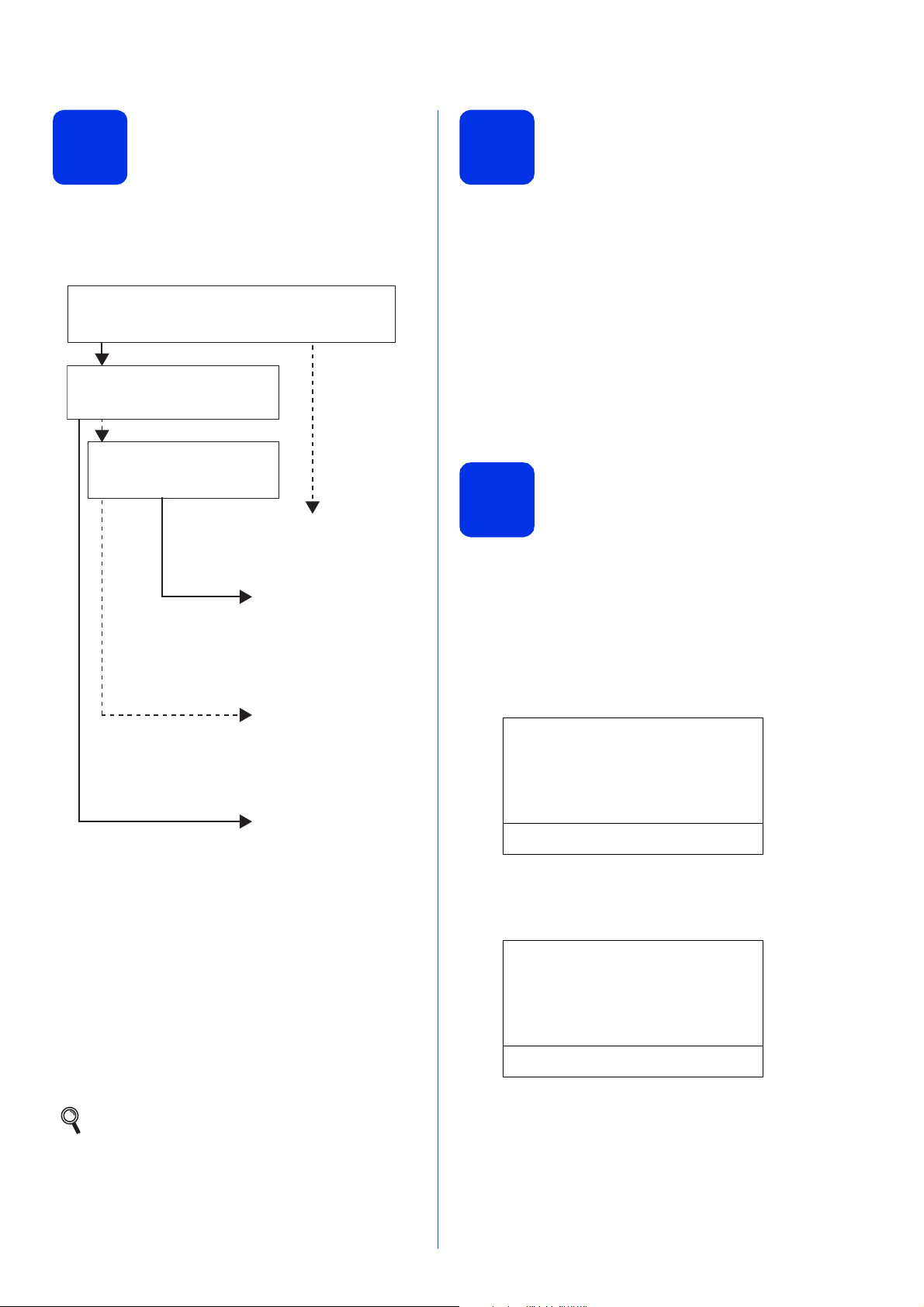
Alma Modu seçin
Makinenizin telefon özelliklerini (varsa) veya makine
olarak aynı hatta bağlı dış telefon ya da dış telefon
yanıtlama aygıtını kullanmak ister misiniz?
Makineniz her çağrıyı
faks olarak yanıtlar.
Makineniz hattı denetler
ve her çağrıyı yanıtlar.
Çağrı faks değilse,
çağrıyı yanıtlamanız
için telefon zili çalar.
Dış telefon yanıtlama
aygıtı (TAD) her çağrıyı
otomatik olarak yanıtlar.
Sesli iletiler dış TAD'da
kaydedilir. Faks iletileri
otomatik olarak yazdırılır.
Telefon hattını siz
denetlersiniz ve her
çağrıyı kendiniz
Makinenin faks ve telefon
çağrılarını otomatik olarak
yanıtlamasını istiyor musunuz?
Manuel
Yalnızca Fax
Fax/Tel
Harici TAD
Hayır
Evet
Dış telefon yanıtlama aygıtının
sesli ileti işlevini kullanıyor
musunuz?
Hayır
Evet
Hayır
Evet
yanıtlamalısınız.
LCD kontrastını ayarlayın
9
Dört olası alım modu bulunmaktadır:
Yalnızca Fax, Fax/Tel, Manuel ve
Harici TAD.
10
LCD’yi okumada zorluk çekiyorsanız kontrast ayarını
değiştirmeyi deneyin.
(gerekirse)
a Menü, 1, 7 tuşuna basın.
b Kontrastı artırmak için c öğesine basın.
—YA DA—
Kontrastı azaltmak için d öğesine basın.
OK tuşuna basın.
c Durdur/Çık tuşuna basın.
Tarih ve saati ayarlayın
11
Makine tarih ve saati gösterir ve eğer istasyon
kimliğini ayarladıysanız, gönderdiğiniz her faksa tarih
ve saat eklenir.
a Menü, 0, 1 tuşuna basın.
b Alım modunu seçmek için a veya b tuşuna
basın.
OK tuşuna basın.
c Durdur/Çık tuşuna basın.
Daha ayrıntılı bilgi için, Basit Kullanım
Kılavuzu belgesinde Faks alma konusuna
bakın.
a Menü, 0, 2, 1 tuşuna basın.
b Tuş takımında yılın son iki basamağını girin ve
sonra OK tuşuna basın.
02.Tarih ve Saat
Yıl:2012
Gir - Tamam Tuşu
(örn. 2012 için 1, 2 girin.)
c Tuş takımında ayın iki basamağını girin ve
sonra OK tuşuna basın.
02.Tarih ve Saat
XX/XX/2012
Ay:03
Gir - Tamam Tuşu
(örn., Mart için 0, 3 girin.)
9
Page 10

d Tuş takı mında günün iki basamağını girin ve
Not
Not
sonra OK tuşuna basın.
d Adınızı (en fazla 20 karakter) girmek için tuş
takımını kullanın ve sonra OK tuşuna basın.
02.Tarih ve Saat
XX/03/2012
Gün:25
Gir - Tamam Tuşu
(örn., ayın 25’i için 2, 5 girin.)
e Tuş takı mında zamanı 24-saatlik formatta girin
ve sonra OK tuşuna basın. f adımına gidin.
02.Tarih ve Saat
25/03/2012
Saat:15:25
Gir - Tamam Tuşu
(örn. 15:25 için 1, 5, 2, 5 girin.)
f Durdur/Çık tuşuna basın.
İstasyon kimliğinizi
12
Makine tarih ve saati görüntüler ve bir İstasyon Kimliği
ayarlarsanız bunu gönderdiğiniz her faksa ekler.
ayarların
03.İst. Kimliği
Fax:XXXXXXXXXXX
Tel:XXXXXXXXXXX
Ad:_
Gir - Tamam Tuşu
•Adınızı girmek için aşağıdaki grafiğe bakın.
• Son karakterle aynı tuşta bir karakter girmeniz
gerekiyorsa, imleci sağa taşımak için c tuşuna
basın.
• Bir karakteri yanlış girer ve değiştirmek
isterseniz, imleci yanlış karaktere taşımak için d
veya c tuşuna basın ve ardından Sil tuşuna
basın.
Tuşa
basın
2 ABC2A
3 DEF3D
4 GH I 4G
5 JKL5J
6 MNO6M
7 PQRS 7
8 TUV8T
9 WXY Z 9
Bir
kez
İki
kez
Üç
kez
Dört
kez
Beş
kez
a Menü, 0, 3 tuşuna basın.
b Tuş takı mınızda faks numaranızı (en fazla 20
basamak) girin ve sonra OK tuşuna basın.
03.İst. Kimliği
Fax:_
Gir - Tamam Tuşu
c Tuş takı mınızda telefon numaranızı (en fazla
20 basamak) girin ve sonra OK tuşuna basın.
(Telefon numaranız ve faks numaralarınız
aynıysa, aynı numarayı tekrar girin.)
03.İst. Kimliği
Fax:XXXXXXXXXXX
Tel:_
Gir - Tamam Tuşu
Daha ayrıntılı bilgi için, Basit Kullanım
Kılavuzu belgesinde Metin girme konusuna
bakın.
e Durdur/Çık tuşuna basın.
Hata yapmanız durumunda yeniden başlamak
isterseniz, Durdur/Çık tuşuna basın ve a
adımına dönün.
10
Page 11
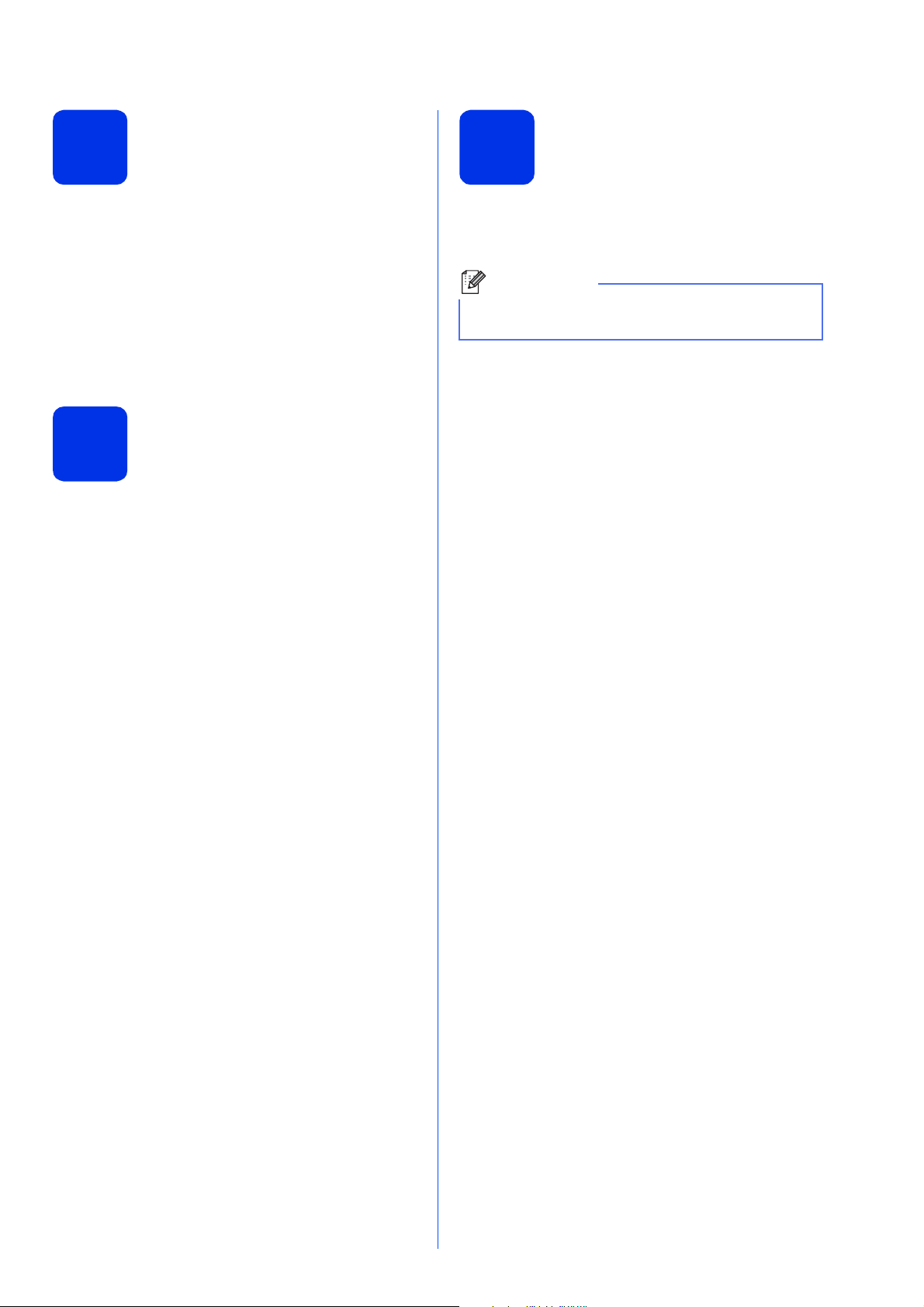
Faks Gönderim Raporu
Not
Telefon hattı
13
Brother makineniz, bir faks gönderdiğinizin onayı
olarak kullanılabilecek bir Gönderim Onay Raporu
özelliği içermektedir. Bu rapor, alan tarafın adını ya
da faks numarasını, gönderim tarihini, saatini ve
iletimin süresini, iletilen sayfa sayısını ve iletimin
başarılı olup olmadığını listeler. Faks Gönderim
Raporu özelliğini kullanmak istiyorsanız, Gelişmiş
Kullanım Kılavuzu belgesinde Rapor yazdırma
konusuna bakın.
Tonlu veya puls çevirme
14
Makineniz Tonlu çevirme servisi için ayarlanmış
olarak gelir. Çevirme servisiniz Puls (vurum) ise
arama modunu değiştirmeniz gerekir.
a Menü, 0, 4 tuşuna basın.
modunu ayarlayın
15
Makineyi bir VoIP hizmetine (Internet üzerinden)
bağlıyorsanız, uyumluluk ayarlarını değiştirmeniz
gerekir.
Analog bir telefon hattı kullanıyorsanız bu adımı
atlayabilirsiniz.
uyumluluğunu ayarlayın
a Menü, 2, 0, 1 tuşuna basın.
b Temel (VoIP) öğesini seçmek için a veya b
tuşuna basın.
OK tuşuna basın.
c Durdur/Çık tuşuna basın.
b Puls (veya Ton) öğesini seçmek için a veya b
tuşuna basın.
OK tuşuna basın.
c Durdur/Çık tuşuna basın.
11
Page 12
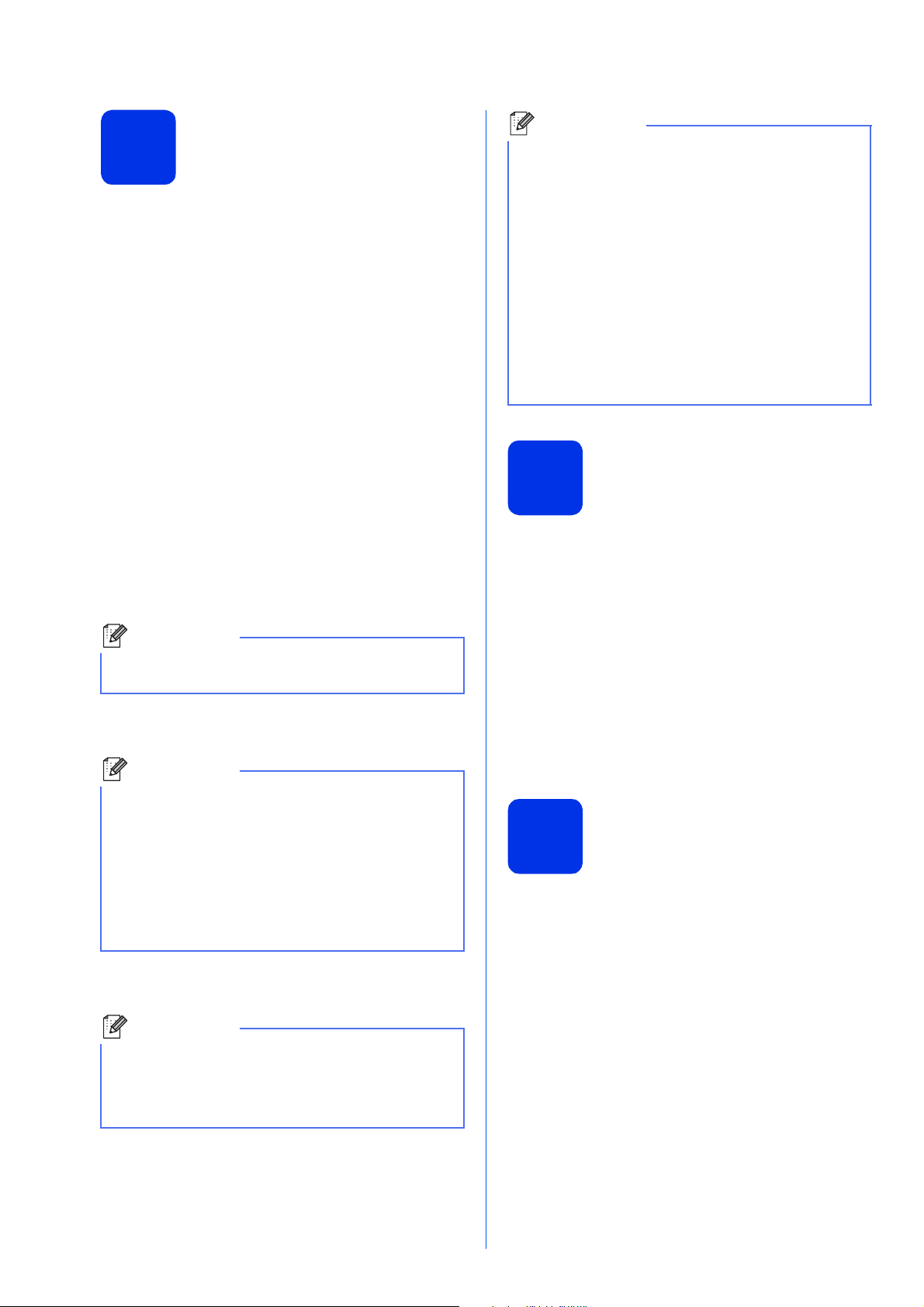
Telefon hattı tipini
Not
Not
Not
Not
16
Faks göndermek ve almak için makineyi PABX (PBX)
veya ISDN kullanan bir hatta bağlıyorsanız, aşağıdaki
adımları tamamlayarak telefon hattı tipini de buna
göre değiştirmeniz gerekmektedir.
ayarlayın
a Menü, 0, 6 tuşuna basın.
b a veya b tuşuna basarak Normal, ISDN veya
PBX öğesini görüntüleyin.
OK tuşuna basın.
Aşağıdakilerden birini yapın:
ISDN veya Normal seçerseniz, f adımına
gidin.
PBX öğesini seçerseniz, c adımına gidin.
c Aşağıdakilerden birini yapın:
Geçerli önek numarasını değiştirmek
isterseniz 1 tuşuna basın ve d. adıma gidin.
Geçerli önek numarasını değiştirmek
istemiyorsanız 2 tuşuna basın ve f. adıma
gidin.
PBX ve AKTARMA
Makine başlangıçta standart PSTN (Public
Switched Telephone Network - Kamusal Telefon
Şebekesi) hattına bağlanmayı sağlayan Normal
ayarındadır. Bununla birlikte ofislerin çoğunda
merkezi telefon sistemi veya Private Automatic
Branch Exchange (PABX) kullanılmaktadır.
Makineniz çoğu PABX (PBX) tipine bağlanabilir.
Makinenin yeniden çevirme özelliği sadece timed
break recall (TBR) özelliğini destekler. TBR, çoğu
PABX (PBX) sistemiyle çalışarak harici bir hatta
erişmenizi veya çağrıları başka bir paralel hatta
aktarmanıza imkan verir. Bu özellik Tel/R tuşuna
basıldığında çalışır.
Yaz Saatine Otomatik
17
Makinenin Yaz Saatine otomatik olarak girip
çıkmasını ayarlayabilirsiniz. Makine otomatik olarak
saati İlkbaharda bir saat ileri, Sonbaharda bir saat
geri alır.
Geçiş
Varsayılan ayar “!” işaretidir. Tel/R tuşuna
bastığınızda, LCD’de “!” görüntülenir.
d Tuş takı mında önek numarası (en fazla 5
basamak) girin ve sonra OK tuşuna basın.
• 0 - 9 arası sayıları, #, l ve ! işaretini
kullanabilirsiniz. (“!” işaretini görüntülemek için
Tel/R tuşuna basın.)
•! işaretini başka sayılar ya da karakterlerle
kullanamazsınız.
• Telefon sisteminiz aralıklı tekrar arama
gerektiriyorsa, “!” öğesini görüntülemek için
Tel/R tuşuna basın.
e Açık veya Her Zaman öğesini seçmek için a
veya b tuşuna basın ve OK tuşuna basın.
• Açık seçerseniz, Tel/R tuşuna basıldığında
(ekranda “!” görüntülenir) dış hatta ulaşırsınız.
• Her Zaman seçerseniz, Tel/R tuşuna
basmadan dış hatta ulaşabilirsiniz.
a Menü, 0, 2, 2 tuşuna basın.
b Açık (veya Kapalı) öğesini seçmek için a
veya b tuşuna basın.
OK tuşuna basın.
c Durdur/Çık tuşuna basın.
Saat Dilimini ayarlayın
18
Bulunduğunuz konumun saat dilimini (yaz saati değil,
standart saat) ayarlayabilirsiniz.
a Menü, 0, 2, 3 tuşuna basın.
b a veya b öğesine basarak saat dilimini seçin.
OK tuşuna basın.
c Durdur/Çık tuşuna basın.
f Durdur/Çık tuşuna basın.
12
Page 13
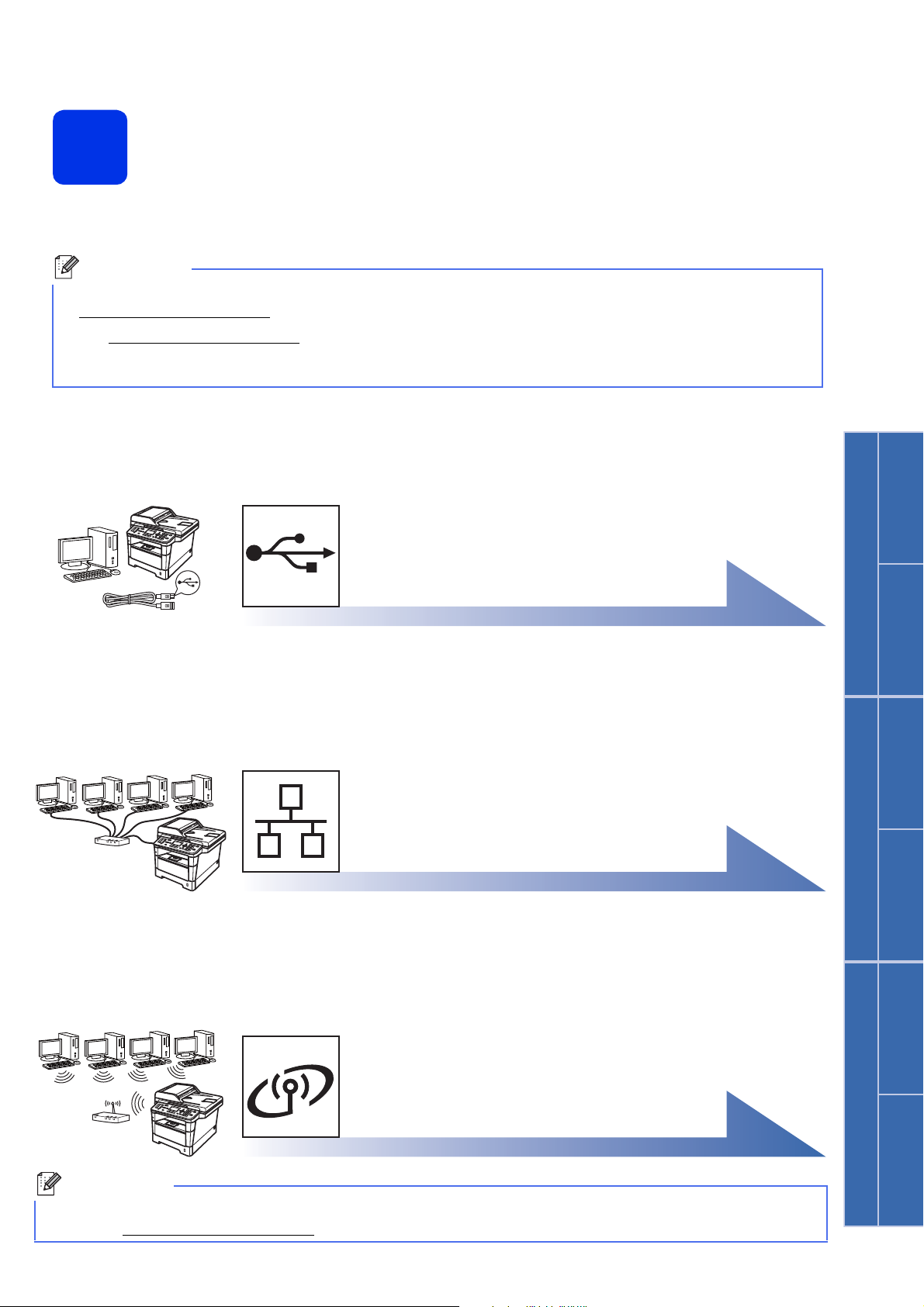
Windows
®
USB
Macintosh
Windows
®
Macintosh
Kablolu Ağ
Kablosuz Ağ
Windows
®
Macintosh
Bağlantı tipini seçin
Not
Not
19
Bu yükleme talimatları Windows® XP Home/Windows® XP Professional, Windows® XP Professional x64 Edition,
®
Windows Vista
• Windows Server® 2003/2003 x64 Edition/2008/2008 R2 ve Linux® için, modelinizin
http://solutions.brother.com/
• Bizi http://solutions.brother.com/
güncellemeleri ve yardımcı programları ve sık sorulan sorulara (SSS’ler) ve teknik sorulara yanıtlar
alabilirsiniz.
, Windows® 7 ve Mac OS X (sürüm 10.5.8, 10.6.x ve 10.7.x) içindir.
adresindeki sayfasını ziyaret edin.
adresinden ziyaret edebilirsiniz; buradan ürün desteği, en son sürücü
USB Arayüzü Kullanıcıları İçin
Windows®, 14. sayfaya gidin
Macintosh, 16. sayfaya gidin
Kablolu Ağ için
Windows®, 18. sayfaya gidin
Macintosh, 21. sayfaya gidin
Kablosuz Ağ için
Wi-Fi Direct™’i kullanarak iOS veya Android™ aygıtını veya Windows® Telefonu Brother makinenize bağlamak
için, lütfen http://solutions.brother.com/
adresinden Wi-Fi Direct™ Kılavuzu belgesini indirin.
Windows® ve Macintosh,
23. sayfaya gidin
13
Page 14
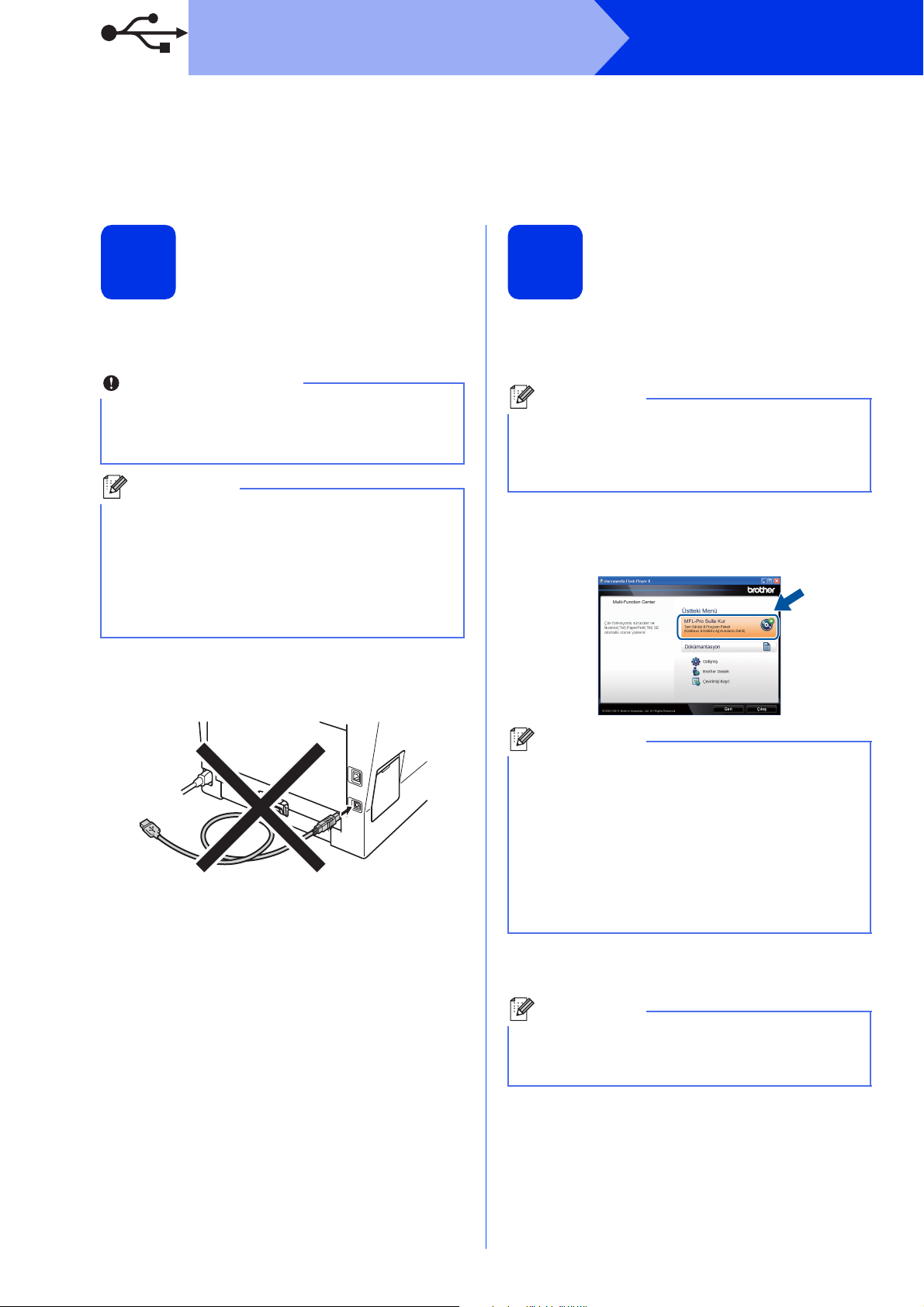
USB
Önemli
Not
Not
Not
Not
USB Arayüzü Kullanıcıları için
®
(Windows
Windows
XP/XP Professional x64 Edition/Windows Vista®/
®
7)
Windows
®
Yüklemeden önce
20
a Bilgisayarınızın AÇIK olduğundan ve oturumu
Yönetici haklarıyla açtığınızdan emin olun.
•Çalışan program varsa kapatın.
• İşletim sisteminize bağlı olarak ekranlar
değişebilir.
Yükleyici CD-ROM’u, Nuance™ PaperPort™
12SE yazılımını içerir. Bu yazılım Windows
(SP3 veya üstü), XP Professional x64 Edition
(SP2 veya üstü), Windows Vista
üstü) ve Windows
kurmadan önce en son Windows
güncellemesini yapın.
®
7 destekler. MFL-Pro Suite’i
®
(SP2 veya
®
Hizmet Paketi
b Makineyi kapatın ve USB arayüz kablosunun
makineye bağlı olmadığından emin olun.
Kabloyu önceden bağladıysanız, çıkarın.
®
XP
MFL-Pro Suite’i kurun
21
a Yükleyici CD-ROM’unu CD-ROM sürücünüze
takın. Model adı ekranı açılırsa makinenizi
seçin. Dil ekranı açılırsa dilinizi seçin.
Brother ekranı otomatik olarak görüntülenmezse
Bilgisayarım (Bilgisayar) konumuna gidin,
CD-ROM simgesini çift tıklatın ve ardından
start.exe öğesini çift tıklatın.
b MFL-Pro Suite Kur öğesini tıklatın ve lisans
sözleşmelerini kabul ediyorsanız Evet öğesini
tıklatın.
• Kurulum otomatik olarak devam etmezse,
CD-ROM’u çıkarıp yeniden takarak veya kök
klasöründen start.exe programını çift tıklatarak
en üst menüyü yeniden açın ve MFL-Pro Suite’i
kurmak için b adımından devam edin.
• Windows Vista
için, Kullanıcı Hesabı Denetimi ekranı
göründüğünde İzin Ver veya Evet öğesine
tıklayın.
®
ve Windows®7 kullanıcıları
c Yerel Bağlantı (USB) öğesini seçin ve sonra
İleri öğesini tıklatın.
PS sürücüsünü (BR-Script3 yazıcı sürücüsü)
yüklemek istiyorsanız, Özel Kurulum öğesini
seçin ve ardından ekrandaki talimatları izleyin.
14
Page 15

USB
Windows
®
USB
Macintosh
Önemli
Not
Not
Son
Not
d Bu ekran görününceye kadar ekrandaki
talimatları izleyin.
Windows
Bitirin ve yeniden
®
e USB kablosunu makinenizde sembolü ile
işaretlenmiş USB bağlantı noktasına bağlayın
ve sonra kabloyu bilgisayarınıza bağlayın.
f Makineyi açın.
Yükleme otomatik olarak devam edecektir.
Yükleme ekranları arka arkaya görünür.
İstenirse, ekrandaki talimatları izleyin.
Kurulum sırasında ekranlardan hiçbirini iptal
ETMEYİN. Tüm ekranların açılması birkaç saniye
sürebilir.
22
başlatın
a Bilgisayarınızı yeniden başlatmak için Son
öğesini tıklatın. Bilgisayarı yeniden başlattıktan
sonra, Yönetici haklarıyla oturum açmanız
gerekir.
•Yazılım yüklemesi sırasında bir hata iletisi
görünürse, Başlat/Tüm Programlar/Brother/
MFC-XXXX konumunda (burada, MFC-XXXX
modelinizin adıdır) bulunan Kurulum Tanıları
uygulamasını çalıştı rın.
• Güvenlik ayarlarınıza bağlı olarak, makineyi
veya yazılımını kullanırken bir Windows
Güvenlik veya virüsten koruma yazılımı
penceresi görünebilir. Lütfen pencerenin devam
etmesine izin verin.
Kurulum tamamlandı.
XML Paper Specification Printer Driver
®
Windows Vista
Specification Printer Driver, XML Paper
Specification kullanan uygulamalardan yazdırma
işlemi yaparken kullanılan en uygun sürücüdür.
http://solutions.brother.com/
Solutions Center’a erişerek lütfen en son
sürücüyü indirin.
ve Windows®7 için XML Paper
adresinden Brother
®
Windows Vista® ve Windows®7 kullanıcıları için,
Windows Güvenliği ekranı göründüğünde, onay
kutusunu tıklatın ve kurulumu düzgün bir şekilde
tamamlamak için Yükle öğesini tıklatın.
g On-Line Kayıt ekranı göründüğünde,
seçiminizi yapın ve ekran talimatlarını izleyin.
Kayıt işlemini tamamladığınızda, İleri öğesini
tıklatın.
h Kurulum Tamamlandı ekranı göründüğünde,
eylemini gerçekleştirmek istediğiniz kutuyu
işaretleyin ve sonra İleri öğesini tıklatın.
15
Page 16

USB
Önemli
Not
Önemli
USB Arayüzü Kullanıcıları için (Mac OS X 10.5.8 - 10.7.x)
Macintosh
Yüklemeden önce
20
a Makinenizin elektrik kaynağına bağlı
olduğundan ve Macintosh bilgisayarınızın
AÇIK olduğundan emin olun. Oturumu yönetici
haklarıyla açmanız gerekmektedir.
Mac OS X 10.5.7 veya altı kullanıcıları için,
Mac OS X 10.5.8 - 10.7.x sürümüne yükseltin.
(Kullandığınız Mac OS X ile ilgili en son sürücüler
ve bilgiler için, http://solutions.brother.com/
adresini ziyaret edin.)
PS sürücüsü (BR-Script3 yazıcı sürücüsü)
eklemek istiyorsanız, lütfen
http://solutions.brother.com/
Solutions Center’a gidin ve talimatlar için model
sayfanızdaki SSS’leri ziyaret edin.
adresindeki Brother
b USB kablosunu makinenizde sembolü ile
işaretlenmiş USB bağlantı noktasına bağlayın
ve sonra kabloyu Macintosh’unuza bağlayın.
MFL-Pro Suite’i kurun
21
a Yükleyici CD-ROM’unu CD-ROM sürücünüze
takın.
b Start Here OSX (OSX'i Buradan Başlat)
simgesini çift tıklatın. İstenirse modelinizi seçin.
c Local Connection (USB) (Yerel Bağlantı
(USB)) öğesini seçin ve sonra Next (İleri)
öğesini tıklatın. Ekrandaki talimatları izleyin.
Kurulum sırasında ekranlardan hiçbirini iptal
ETMEYİN. Yüklemenin tamamlanması birkaç
dakika sürebilir.
d Listeden makinenizi seçin ve sonra OK
(Tamam) öğesine tıklayın.
16
c Makinenizin açma/kapama düğmesinin
açıldığından emin olun.
e Bu ekran göründüğünde Next (İleri) öğesine
tıklayın.
MFL-Pro Suite kurulumu tamamlanmıştır.
17. sayfadaki 22.adıma gidin.
Page 17

USB
Windows
®
USB
Macintosh
Son
Presto! PageManager’ı
Macintosh
22
Presto! PageManager yüklendiğinde, Brother
ControlCenter2’ye OCR kabiliyeti kazandırır.
Presto! PageManager ile fotoğraf ve dokümanlarınızı
kolayca tarayabilir, paylaşabilir ve düzenleyebilirsiniz.
indirip yükleyin
a Brother Support (Brother Destek) ekranında
Presto! PageManager öğesine tıklayın ve
ekrandaki talimatları izleyin.
Kurulum tamamlandı.
17
Page 18

Kablolu Ağ
Önemli
Not
Not
Not
Kablolu Ağ Arabirimi Kullanıcıları için
®
(Windows
Windows
XP/XP Professional x64 Edition/Windows Vista®/
®
7)
Yüklemeden önce
20
a Bilgisayarınızın AÇIK olduğundan ve oturumu
Yönetici haklarıyla açtığınızdan emin olun.
•Çalışan program varsa kapatın.
• İşletim sisteminize bağlı olarak ekranlar
değişebilir.
Windows
c Ağ arabirim kablosunu Ethernet bağlantı
noktasına bağlayın ve sonra hub üzerindeki
boş bir bağlantı noktasına takın.
d Makinenizin açma/kapama düğmesinin
açıldığından emin olun.
®
• Yükleyici CD-ROM’u, Nuance™ PaperPort™
12SE yazılımını içerir. Bu yazılım
Windows
Professional x64 Edition (SP2 veya üstü),
Windows Vista
Windows
kurmadan önce en son Windows
Paketi güncellemesini yapın.
• Kurulum işlemi boyunca tüm kişisel güvenlik
duvarı yazılımlarını (Windows
dışında), anti-spyware ya da anti-virüs
uygulamalarını devre dışı bırakın.
®
XP (SP3 veya üstü), XP
®
®
(SP2 veya üstü) ve
7 destekler. MFL-Pro Suite’i
®
®
Güvenlik Duvarı
Hizmet
b sembolüyle işaretli Ethernet bağlantı
noktasından koruyucu kapağını çıkarın.
MFL-Pro Suite’i kurun
21
a Yükleyici CD-ROM’unu CD-ROM sürücünüze
takın. Model adı ekranı açılırsa makinenizi
seçin. Dil ekranı açılırsa dilinizi seçin.
Brother ekranı otomatik olarak görüntülenmezse
Bilgisayarım (Bilgisayar) konumuna gidin,
CD-ROM simgesini çift tıklatın ve ardından
start.exe öğesini çift tıklatın.
b MFL-Pro Suite Kur öğesini tıklatın ve lisans
sözleşmelerini kabul ediyorsanız Evet öğesini
tıklatın.
18
• Kurulum otomatik olarak devam etmezse,
CD-ROM’u çıkarıp yeniden takarak veya kök
klasöründen start.exe programını çift tıklatarak
en üst menüyü yeniden açın ve MFL-Pro Suite’i
kurmak için b adımından devam edin.
• Windows Vista
için, Kullanıcı Hesabı Denetimi ekranı
göründüğünde İzin Ver veya Evet öğesine
tıklayın.
®
ve Windows®7 kullanıcıları
Page 19

Kablolu Ağ
Windows
®
Macintosh
Kablolu Ağ
Not
Önemli
Not
Not
c Kablolu Ağ Bağlantısı (Ethernet) öğesini
seçin ve sonra İleri öğesini tıklatın.
PS sürücüsünü (BR-Script3 yazıcı sürücüsü)
yüklemek istiyorsanız, Özel Kurulum öğesini
seçin ve ardından ekrandaki talimatları izleyin.
d Güvenlik Duvarı/AntiVirüs algılandı ekranı
göründüğünde Ağ bağlantısını
etkinleştirmek ve kuruluma devam etmek
için Güvenlik Duvarı port ayarlarını değiştir.
(Önerilen) öğesini seçin ve İleri öğesine
tıklayın.
Windows
• İstenirse, listeden makinenizi seçin ve sonra
İleri öğesini tıklatın.
• Makineniz ağda bulunmuyorsa, ekrandaki
talimatları izleyerek ayarlarınızı onaylayın.
•Ağınıza bağlı birden fazla aynı model varsa,
makineyi tanımlayabilmeniz için IP Adresi ve
Düğüm Adı görüntülenir.
• Makinenizin IP adresini ve düğüm adını, Ağ
Yapılandırması Raporu’nu yazdırarak
bulabilirsiniz. Bkz. Ağ Yapılandırması Raporunu
Yazdırma sayfa 41.
• Windows Vista
için, Windows Güvenliği ekranı
göründüğünde, onay kutusunu tıklatın ve
kurulumu düzgün bir şekilde tamamlamak için
Yükle öğesini tıklatın.
®
ve Windows®7 kullanıcıları
®
Windows
kullanmıyorsanız, aşağıdaki ağ bağlantı
noktalarının nasıl ekleneceğiyle ilgili bilgi için
yazılı mınızın kullanım kılavuzuna bakın.
Ağdan tarama için UDP bağlantı noktası
Ağdan PC-Fax alımı için, UDP bağlantı
Ağ bağlantısı ile hala sorun yaşıyorsanız,
®
Güvenlik Duvarı’nı
54925’i ekleyin.
noktası 54926’yı ekleyin.
UDP bağlantı noktası 161’i ve 137’yi ekleyin.
e Yükleme otomatik olarak devam edecektir.
Yükleme ekranları arka arkaya görünür.
İstenirse, ekrandaki talimatları izleyin.
Kurulum sırasında ekranlardan hiçbirini iptal
ETMEYİN. Tüm ekranların açılması birkaç saniye
sürebilir.
f On-Line Kayıt ekranı göründüğünde,
seçiminizi yapın ve ekran talimatlarını izleyin.
Kayıt işlemini tamamladığınızda, İleri öğesini
tıklatın.
g Kurulum Tamamlandı ekranı göründüğünde,
eylemini gerçekleştirmek istediğiniz kutuyu
işaretleyin ve sonra İleri öğesini tıklatın.
Bitirin ve yeniden
22
başlatın
a Bilgisayarınızı yeniden başlatmak için Son
öğesini tıklatın. Bilgisayarı yeniden başlattıktan
sonra, Yönetici haklarıyla oturum açmanız
gerekir.
•Yazılım yüklemesi sırasında bir hata iletisi
görünürse, Başlat/Tüm Programlar/Brother/
MFC-XXXX LAN konumunda (burada,
MFC-XXXX modelinizin adıdır) bulunan
Kurulum Tanıları uygulamasını çalıştırın.
• Güvenlik ayarlarınıza bağlı olarak, makineyi
veya yazılımını kullanırken bir Windows
Güvenlik veya virüsten koruma yazılımı
penceresi görünebilir. Lütfen pencerenin devam
etmesine izin verin.
®
19
Page 20

Kablolu Ağ
Not
Son
Not
Başka bilgisayarlara
MFL-Pro Suite’i kurun
23
Makinenizi ağ üzerindeki birden fazla bilgisayarla
birlikte kullanmak isterseniz MFL-Pro Suite’i her
bilgisayara kurun. 18. sayfadaki 21.adıma gidin.
Ağ lisansı (Windows®)
Bu ürün en fazla 5 kullanıcı için bilgisayar lisansı
içerir. Bu lisans, ağdaki 5 bilgisayara Nuance™
PaperPort™ 12SE dahil olmak üzere MFL-Pro
Suite’in yüklenmesini destekler. 5’ten daha fazla
bilgisayara Nuance™ PaperPort™ 12SE kurmak
istiyorsanız, lütfen ilave 5 ek kullanıcı için birden
fazla bilgisayar lisans sözleşmesi olan Brother
NL-5 paketini satın alın. NL-5 paketini satın almak
için yetkili Brother bayinizle görüşün ya da Brother
müşteri hizmetlerini arayın.
(gerekiyorsa)
Windows
®
Kurulum tamamlandı.
XML Paper Specification Printer Driver
®
Windows Vista
Specification Printer Driver, XML Paper
Specification kullanan uygulamalardan yazdırma
işlemi yaparken kullanılan en uygun sürücüdür.
http://solutions.brother.com/
Solutions Center’a erişerek lütfen en son
sürücüyü indirin.
ve Windows®7 için XML Paper
adresinden Brother
20
Page 21

Kablolu Ağ
Windows
®
Macintosh
Kablolu Ağ
Önemli
Not
Önemli
Not
Kablolu Ağ Arabirimi Kullanıcıları için (Mac OS X 10.5.8 - 10.7.x)
Macintosh
Yüklemeden önce
20
a Makinenizin elektrik kaynağına bağlı
olduğundan ve Macintosh bilgisayarınızın
AÇIK olduğundan emin olun. Oturumu yönetici
haklarıyla açmanız gerekmektedir.
Mac OS X 10.5.7 veya altı kullanıcıları için,
Mac OS X 10.5.8 - 10.7.x sürümüne yükseltin.
(Kullandığınız Mac OS X ile ilgili en son sürücüler
ve bilgiler için, http://solutions.brother.com/
adresini ziyaret edin.)
PS sürücüsü (BR-Script3 yazıcı sürücüsü)
eklemek istiyorsanız, lütfen
http://solutions.brother.com/
Solutions Center’a gidin ve talimatlar için model
sayfanızdaki SSS’leri ziyaret edin.
adresindeki Brother
b sembolüyle işaretli Ethernet bağlantı
noktasından koruyucu kapağını çıkarın.
MFL-Pro Suite’i kurun
21
a Yükleyici CD-ROM’unu CD-ROM sürücünüze
takın.
b Start Here OSX (OSX'i Buradan Başlat)
simgesini çift tıklatın. İstenirse modelinizi seçin.
c Wired Network Connection (Ethernet)
(Kablolu Ağ Bağlantısı (Ethernet)) öğesini
seçin ve sonra Next (İleri) öğesini tıklatın.
Ekrandaki talimatları izleyin.
Kurulum sırasında ekranlardan hiçbirini iptal
ETMEYİN. Yüklemenin tamamlanması birkaç
dakika sürebilir.
c Ağ arabirim kablosunu Ethernet bağlantı
noktasına bağlayın ve sonra hub üzerindeki
boş bir bağlantı noktasına takın.
d Makinenizin açma/kapama düğmesinin
açıldığından emin olun.
d Listeden makinenizi seçin ve sonra OK
(Tamam) öğesine tıklayın.
Makineniz ağda bulunmuyorsa, ağ ayarlarınızı
onaylayın. Bkz. Yüklemeden önce sayfa 21.
21
Page 22

Kablolu Ağ
Not
Son
Macintosh
•Ağ Yapılandırması Raporu’nu yazdırarak
makinenizin MAC Adresini (Ethernet Adresi) ve
IP Adresini bulabilirsiniz. Bkz. Ağ
Yapılandırması Raporunu Yazdırma sayfa 41.
• Bu ekran görünürse OK (Tamam) öğesine
tıklayın.
1) Display Name (Görünen Ad) alanına
Macintosh’unuz için bir ad girin (en fazla
15 karakter uzunluğunda).
2) Makinenin TARAMA tuşunu ağ üzerinden
tarama yapmak için kullanmak istiyorsanız,
Register your computer with the "Scan
To" function on the machine
(Bilgisayarınızı makinede "Tara" işlevleriyle
kaydedin) kutusunu işaretlemeniz gerekir.
3) OK (Tamam) öğesini tıklatın. e adımına
gidin.
Presto! PageManager’ı
22
Presto! PageManager yüklendiğinde, Brother
ControlCenter2’ye OCR kabiliyeti kazandırır.
Presto! PageManager ile fotoğraf ve dokümanlarınızı
kolayca tarayabilir, paylaşabilir ve düzenleyebilirsiniz.
indirip yükleyin
a Brother Support (Brother Destek) ekranında
Presto! PageManager öğesine tıklayın ve
ekrandaki talimatları izleyin.
Başka bilgisayarlara
MFL-Pro Suite’i kurun
23
(gerekiyorsa)
•(TARAMA) tuşuna bastığı nızda ve bir
tarama seçeneği belirlediğinizde girdiğiniz ad
makinenin LCD ekranında gösterilir. (Daha
fazla bilgi için bkz. Yazılım Kullanıcı Kılavuzu
belgesinde Ağdan Tarama konusuna bakın.)
e Bu ekran göründüğünde Next (İleri) öğesine
tıklayın.
MFL-Pro Suite kurulumu tamamlanmıştır.
22. sayfadaki 22.adıma gidin.
Makinenizi ağ üzerindeki birden fazla bilgisayarla
birlikte kullanmak isterseniz MFL-Pro Suite’i her
bilgisayara kurun. 21. sayfadaki 21.adıma gidin.
Kurulum tamamlandı.
22
Page 23

Kablosuz Ağ Kullanıcıları için
Kablosuz Ağ
Windows
®
Macintosh
Önemli
Not
Kablosuz Ağ Arayüzü Kullanıcıları için
Başlamadan önce
20
Kablosuz erişim noktanızla/yönelticinizle iletişim kurmak için önce makinenizin kablosuz ağ ayarlarını
yapılandırmalısınız. Makine, kablosuz erişim noktanızla/yönelticinizle iletişim kurmak üzere yapılandırıldıktan
sonra ağınızdaki bilgisayarlar ve mobil aygıtlar makineye erişebilecektir. Makineyi bilgisayardan kullanmak için
sürücüleri ve yazılımı kurmanız gerekecektir. Aşağıdaki adımlar yapılandırma ve kurulum süreci boyunca size
rehberlik edecektir.
•Makineyi ağa bağlayacaksanız, yüklemeden önce sistem yöneticinize başvurmanızı öneririz. Bu yüklemeye
devam etmeden önce kablosuz ağ ayarlarınızı bilmeniz gerekir.
• Daha önceden makinenizin kablosuz ağ ayarlarını yapılandırdıysanız kablosuz ayarlarını yeniden
yapılandırmadan önce ağ (LAN) ayarlarını sıfırlamanız gerekir.
1. Makinenizde Menü öğesine basın. 7 tuşuna basın.
2. Ağ Sıfırla öğesini seçmek için 0 tuşuna basın.
3. Değişikliği kabul etmek için Evet için 1 tuşuna iki kez basın.
• Normal gündelik belge baskısında optimum sonuçlar elde etmek için Brother marka makineyi kablosuz
erişim noktasına/yönelticiye mümkün olduğu kadar yakın ve arada en az engel olacak şekilde yerleştirin. İki
aygıt arasındaki büyük eşyalar ve duvarlar ile diğer elektronik cihazlardan kaynaklanan parazit,
dokümanınızın veri aktarım hızını etkileyebilir.
Bu etkenlerden dolayı, her tür belge ve uygulama için kablosuz bağlantı en iyi yöntem olmayabilir. Karışık
metin ve büyük grafikler içeren çok sayfalı belgeler gibi büyük dosyalar yazdırıyorsanız, daha hızlı veri
aktarımı için kablolu Ethernet ya da en yüksek çıkış hızı için USB seçmeyi düşünebilirsiniz.
• Brother MFC-8910DW hem kablolu hem de kablosuz ağda kullanılabilmesine rağmen tek seferde yalnızca
bağlantı yöntemlerinden biri kullanılabilir.
• Makinenizi IEEE 802.1x destekli bir kablosuz a
IEEE 802.1x kimlik doğrulamasını kullanma konusuna bakın.
Alt Yapı Modu
ğda kullanırsanız, Ağ Kullanım Kılavuzu belgesinde
a Kablosuz erişim noktası/yöneltici
b Kablosuz Ağ makinesi (makineniz)
c Kablosuz erişim noktasına/yönelticiye bağlı
kablosuz bağlantısı olan bilgisayar
d Kablosuz erişim noktasına/yönelticiye bağlı
kablolu bilgisayar
e Kablosuz erişim noktasına/yönelticiye bağlı
mobil aygıt
23
Page 24

Kablosuz Ağ Kullanıcıları için
Not
Şimdi şuraya gidin:
Önemli
Not
Kablosuz kurulum yönteminizi seçin
21
Aşağıdaki talimatlar kablosuz ağda Brother makinenizi kurmanız için üç yöntem sunacaktır. Kablosuz kuruluma 8.
sayfadaki 8. adımdan başlarsanız (Macintosh ve mobil aygıtlar için), b yöntemine (Kurulum Sihirbazı) gidin. Diğer
tüm kullanıcılar için, ortamınız için tercih ettiğiniz yöntemi seçin.
Makinenizi başka bir kablosuz ortamda ayarlamak için talimatları Ağ Kullanım Kılavuzu içinde bulabilirsiniz.
a Yükleyici CD-ROM’unu kullanarak kurma ve geçici olarak USB kablosu bağlama (yalnızca
Windows
Bu yöntemle ağınıza kablosuz bağlanan Bir PC’yi kullanmanız önerilir.
•Yapılandırma sırasında geçici olarak USB kablosu kullanmanız gerekir (kablo birlikte verilmez).
• Windows
için bir ağ kablosu kullanıyorsanız, ilerlemeden önce kablosuz erişim noktanızın/yönelticinizin
SSID’sini ve Ağ Anahtarını bilmeniz gerekir. Lütfen kablosuz ağ ayarlarınızı aşağıdaki alana yazın.
• Lütfen kablosuz güvenlik bilgileri olmadan yardım için Brother Müşteri Hizmetlerine başvurmayın. Ağ
güvenlik ayarlarınızı bulmada size yardımcı olamayız.
Öğe Geçerli kablosuz ağ ayarlarını kaydedin
SSID (Ağ Adı)
Ağ Anahtarı (Güvenlik Anahtarı/Şifreleme Anahtarı)
®
)
®
XP kullanıyorsanız veya bilgisayarınızı kablosuz erişim noktanıza/yönelticinize bağlamak
• Bu bilgileri (SSID ve Ağ Anahtarı) bilmiyorsanız, kablosuz kuruluma devam edemezsiniz.
• Bu bilgileri (SSID ve Ağ Anahtarı) nasıl bulurum?
1. Kablosuz erişim noktanız/yönelticiniz ile sağlanan dokümantasyona bakmanız gerekir.
2. İlk ağ adı üreticinin adı veya model adı olamaz.
3. Güvenlik bilgilerini bilmiyorsanız, lütfen yönelticinin üreticisine, sistem yöneticinize veya Internet
24
*Ağ Anahtarı Şifre, Güvenlik Anahtarı veya Şifreleme Anahtarı olarak da açıklanabilir.
sağlayıcısına başvurun.
sayfa 26
Page 25

Kablosuz Ağ Kullanıcıları için
Kablosuz Ağ
Windows
®
Macintosh
Şimdi şuraya gidin:
Önemli
Not
Şimdi şuraya gidin:
b Kurulum Sihirbazı kullanılarak kontrol panelinden elle kurulum (Macintosh, mobil aygıtlar ve
Windows
Kablosuz erişim noktanız/yönelticiniz WPS (Wi-Fi Protected Setup™) veya AOSS™
desteklemiyorsa, aşağıdaki alana kablosuz erişim noktanızın/yönelticinizin kablosuz ağ ayarlarını
yazın.
Lütfen kablosuz güvenlik bilgileri olmadan yardım için Brother Müşteri Hizmetlerine başvurmayın. Ağ
güvenlik ayarlarınızı bulmada size yardımcı olamayız.
Öğe Geçerli kablosuz ağ ayarlarını kaydedin
SSID (Ağ Adı)
Ağ Anahtarı (Güvenlik Anahtarı/Şifreleme Anahtarı)
*Ağ Anahtarı Şifre, Güvenlik Anahtarı veya Şifreleme Anahtarı olarak da açıklanabilir.
• Bu bilgileri (SSID ve Ağ Anahtarı) bilmiyorsanız, kablosuz kuruluma devam edemezsiniz.
• Bu bilgileri (SSID ve Ağ Anahtarı) nasıl bulurum?
1. Kablosuz erişim noktanız/yönelticiniz ile sağlanan dokümantasyona bakmanız gerekir.
2. İlk ağ adı üreticinin adı veya model adı olamaz.
3. Güvenlik bilgilerini bilmiyorsanız, lütfen yönelticinin üreticisine, sistem yöneticinize veya Internet
sağlayıcısına başvurun.
®
)
c WPS veya AOSS™ kullanılarak tek düğmeyle kurulum (Windows
Kablosuz erişim noktanız/yönelticiniz otomatik kablosuz (tek düğmeyle) kurulumu destekliyorsa
(WPS veya AOSS™)
®
ve Macintosh)
sayfa 29
sayfa 31
25
Page 26

Kablosuz Ağ Kullanıcıları için
Önemli
Not
Not
Not
Not
Yükleyici CD-ROM’unu kullanarak kurma ve geçici olarak USB
kablosu bağlama (yalnızca Windows
®
)
Kablosuz ayarları kurma
22
•Yapılandırma sırasında geçici olarak USB
kablosu kullanmanız gerekir (kablo birlikte
verilmez).
• Windows
bilgisayarınızı kablosuz erişim
noktanıza/yönelticinize bağlamak için bir ağ
kablosu kullanıyorsanız, ilerlemeden önce 24.
sayfada 21-a adımında not ettiğiniz kablosuz
erişim noktanızın/yönelticinizin SSID’sini ve Ağ
Anahtarını bilmeniz gerekir.
Makinenizi IEEE 802.1x destekli bir kablosuz
ağda kullanırsanız, Ağ Kullanım Kılavuzu
belgesinde IEEE 802.1x kimlik doğrulamasını
kullanma konusuna bakın.
a Yükleyici CD-ROM’unu CD-ROM sürücünüze
®
XP kullanıyorsanız veya
takın. Model adı ekranı açılırsa makinenizi
seçin. Dil ekranı açılırsa dilinizi seçin.
• Kurulum otomatik olarak devam etmezse,
CD-ROM’u çıkarıp yeniden takarak veya kök
klasöründen start.exe programını çift tıklatarak
en üst menüyü yeniden açın ve MFL-Pro Suite’i
kurmak için b adımından devam edin.
®
• Windows Vista
için, Kullanıcı Hesabı Denetimi ekranı
göründüğünde İzin Ver veya Evet öğesine
tıklayın.
ve Windows®7 kullanıcıları
c Kablosuz Ağ Bağlantısı öğesini seçin ve
sonra İleri öğesini tıklatın.
PS sürücüsünü (BR-Script3 yazıcı sürücüsü)
yüklemek istiyorsanız, Özel Kurulum öğesini
seçin ve ardından ekrandaki talimatları izleyin.
d Güvenlik Duvarı/AntiVirüs algılandı ekranı
göründüğünde Ağ bağlantısını
etkinleştirmek ve kuruluma devam etmek
için Güvenlik Duvarı port ayarlarını değiştir.
(Önerilen) öğesini seçin ve İleri öğesine
tıklayın.
Brother ekranı otomatik olarak görüntülenmezse
Bilgisayarım (Bilgisayar) konumuna gidin,
CD-ROM simgesini çift tıklatın ve ardından
start.exe öğesini çift tıklatın.
b MFL-Pro Suite Kur öğesini tıklatın ve lisans
sözleşmelerini kabul ediyorsanız Evet öğesini
tıklatın.
Windows
kullanmıyorsanız, aşağıdaki ağ bağlantı
noktalarının nasıl ekleneceğiyle ilgili bilgi için
yazılımınızın kullanım kılavuzuna bakın.
Ağdan tarama için UDP bağlantı noktası
Ağdan PC-Fax alımı için, UDP bağlantı
Ağ bağlantısı ile hala sorun yaşıyorsanız,
®
Güvenlik Duvarı’nı
54925’i ekleyin.
noktası 54926’yı ekleyin.
UDP bağlantı noktası 161’i ve 137’yi ekleyin.
26
Page 27

Kablosuz Ağ Kullanıcıları için
Kablosuz Ağ
Windows
®
Macintosh
Not
Not
Not
Not
e Evet, kurulum için kullanabileceğim bir USB
kablom var. öğesini seçin ve sonra İleri
öğesini tıklatın.
Önemli Uyarı ekranı görünürse, notu okuyun.
SSID ve Ağ Anahtarını onayladıktan sonra kutuyu
işaretleyin ve sonra İleri öğesini tıklatın.
f USB kablosunu (birlikte verilmez) doğrudan
bilgisayara ve makineye geçici olarak bağlayın.
•Liste boşsa, kablosuz erişim
noktasının/yönelticinin çalıştığından ve SSID’yi
yayınladığından emin olun ve sonra makinenin
ve kablosuz erişim noktasının/yönelticinin
kablosuz iletişim aralığında olduğunu kontrol
edin. Sonra Yenile öğesini tıklatın.
• Kablosuz erişim noktanız/yönelticiniz SSID
yayınlamak üzere ayarlanmadıysa, SSID’yi elle
eklemek için Gelişmiş düğmesini tıklatın. Ad
(SSID) öğesini girmek için ekran talimatlarını
izleyin ve sonra İleri öğesini tıklatın.
j 24. sayfada 21-a adımında not ettiğiniz Ağ
Şifresi öğesini girin ve sonra İleri öğesini
tıklatın.
g Aşağıdakilerden birini yapın:
Kurulum onayı ekranı görünürse, kutuyu
işaretleyin ve İleri öğesini tıklatın, h öğesine
gidin.
Aksi halde, i öğesine gidin.
h Listelenen SSID ile bağlanmak istiyorsanız
Evet öğesini işaretleyin. İleri öğesini tıklatın ve
k öğesine gidin.
i Sihirbaz, makinenizden erişilebilen kablosuz
ağları arar. Ağınız için 24. sayfada 21-a
adımında yazdığınız SSID’yi seçin ve sonra
İleri öğesini tıklatın.
Ağınızda Kimlik Doğrulama ve Şifreleme
yapılandırılmadıysa, DİKKAT! ekranı görünür.
Yapılandırmaya devam etmek için, Tamam
öğesini tıklatın.
k Kablosuz ağ ayarlarını onaylayın ve sonra İleri
öğesini tıklatın. Ayarlar makinenize
gönderilecektir.
• İptal öğesini tıklatırsanız, ayarlar değişmeden
kalır.
• Makinenizin IP adresi ayarlarını elle girmek
istiyorsanız, IP Adresini değiştir öğesini
tıklatın ve ağınız için gerekli IP adresi ayarlarını
girin.
• Kablosuz kurulum hatası ekranı görünürse,
Tekrar dene öğesini tıklatın.
l Bilgisayar ve makine arasındaki USB
kablosunun bağlantısını kesin ve sonra İleri
öğesini tıklatın.
27
Page 28

Kablosuz Ağ Kullanıcıları için
Şimdi şuraya gidin:
Kablosuz kurulumu tamamlandı.
Makinenizin LCD’sinin sağ üstünde
bulunan dört seviye göstergesi, kablosuz
erişim noktanızın/yönelticinizin kablosuz
sinyal kuvvetini gösterecektir.
MFL-Pro Suite’i yüklemek için 37.
sayfadaki 24-e adımıyla devam edin.
sayfa 37
28
Page 29

Kablosuz Ağ Kullanıcıları için
Kablosuz Ağ
Windows
®
Macintosh
Önemli
Not
Not
Kurulum Sihirbazı kullanılarak kontrol panelinden elle kurulum
(Macintosh, mobil aygıtlar ve Windows
Kablosuz ayarları kurma
22
İlerlemeden önce 25. sayfada 21-b adımında not
ettiğiniz ağı nızın kablosuz ayarlarına sahip
olmanız gerekir.
Makinenizi IEEE 802.1x destekli bir kablosuz
ağda kullanırsanız, Ağ Kullanım Kılavuzu
belgesinde IEEE 802.1x kimlik doğrulamasını
kullanma konusuna bakın.
a Kablosuz kuruluma 8. sayfadaki 8. adımdan
başlarsanız (Macintosh ve mobil aygıtlar için),
Kur. Sihirbazı öğesini seçmek için 1
tuşuna basın.
Sonra c öğesine gidin.
Diğer tüm kullanıcılar, b öğesine gidin.
®
)
e Aşağıdakilerden birini yapın:
Seçili SSID’nin kablosuz erişim
noktası/yönelticisi WPS’yi destekliyorsa ve
Seçili erişim noktası WPS öğesini
destekliyor. WPS kullanılsın mı?
görünürse, f öğesine gidin.
Ağ Anahtarı gerektiren bir doğrulama ve
şifreleme yöntemi kullanıyorsanız, g
öğesine gidin.
Doğrulama yönteminiz Açık Sistem ise ve
şifreleme modunuz Yok ise, h öğesine gidin.
• Bir SSID listesi görüntülenmezse, kablosuz
erişim noktanızın/yönelticinizin açık
olduğundan emin olun. Makinenizi kablosuz
erişim noktasının/yönelticinin yakınına taşıyın
ve yeniden b adımından itibaren başlayın.
• Kablosuz erişim noktanız/yönelticiniz SSID’yi
yayınlamayacak şekilde ayarlanmışsa, SSID
adını elle eklemeniz gerekecektir. Ayrıntılar için,
Ağ Kullanım Kılavuzu belgesinde Makinenizi
SSID yayınlanmadığında yapılandırma
konusuna bakın.
Yöntem Seçin
1.Kur. Sihirbazı
2.PC ile Kur
3.WPS/AOSS
ab VEYA TAMAM
b Makinenizde, Menü, 7 (Ağ),
2 (Kablosuz Ağ), 2 (Kur. Sihirbazı)
tuşuna basın.
c Kblsz Ağ Etkin? görüntülendiğinde, Açık
öğesini seçmek için a veya b tuşuna basın ve
OK tuşuna basın. Bu, kablosuz kurulum
sihirbazını başlatacaktır.
Aksi halde, kablosuz kurulum sihirbazından
çıkmak için Durdur/Çık tuşuna basın.
d Makine mevcut SSID’leri arayacaktır. Mevcut
SSID’lerin listesinin görüntülenmesi birkaç
saniye sürebilir.
Bir SSID listesi görüntülenirse, 25. sayfada
21-b adımında not ettiğiniz SSID’yi seçmek
için a veya b tuşunu kullanın, sonra OK tuşuna
basın.
f Makinenizi otomatik kablosuz modu kullanarak
bağlamak için, Evet öğesini seçmek için 1
tuşuna basın. (Hayır(Manuel) öğesini
seçerseniz, Ağ Anahtarınızı girmek için g
öğesine gidin.) Kablosuz erişim nokta-
sı/yönlendiricisi üzerinde WPS
öğesini başlat ve İleri'yi seç
göründüğünde, kablosuz erişim
noktanızda/yönelticinizde WPS düğmesine
basın ve sonra 1 tuşuna basın. h adımına
gidin.
g Her karakteri veya sayıyı seçmek için tuş
takımını kullanarak 25. sayfada 21-b adımında
not ettiğiniz Ağ Anahtarını girin. Girdiğiniz
karakterleri silmek için, Sil simgesine basın.
Örneğin, a harfini girmek için, tuş takımındaki 2
tuşuna bir kez basın. 3 sayısını girmek için, tuş
takımında 3 tuşuna yedi kez basın.
Harfler şu sırada görünür: küçük harf, büyük
harf ve sonra sayı.
Daha fazla bilgi için bkz.Kablosuz Ayarlar için
Metin Girme sayfa 35.
Tüm karakterleri girdikten sonra OK tuşuna
basın, sonra ayarlarınızı uygulamak için
için 1 tuşuna basın.
Evet
29
Page 30

Kablosuz Ağ Kullanıcıları için
Şimdi şuraya gidin:
Şimdi şuraya gidin:
Not
h Makineniz şimdi girdiğiniz bilgileri kullanarak
kablosuz ağınıza bağlanmaya çalışacaktır.
Bir bağlantı sonucu mesajı LCD’de görünür ve
bir Kablosuz raporu otomatik olarak yazdırılır.
Bağlantı başarısız olduysa, yazdırılan
rapordaki hata kodunu kontrol edin ve Sorun
Giderme sayfa 32 konusuna bakın.
Kablosuz kurulumu tamamlandı.
Makinenizin LCD’sinin sağ üstünde
bulunan dört seviye göstergesi, kablosuz
erişim noktanızın/yönelticinizin kablosuz
sinyal kuvvetini gösterecektir.
Bilgisayar kullanıcıları için, lütfen
MFL-Pro Suite’i yükleyin.
Macintosh Kullanı cıları için:
adım 23 sayfa 39
Windows® Kullanıcıları için:
adım 23 sayfa 36
Kuruluma 8. sayfa 8. adımdan başlayan
mobil aygıt kullanıcıları için, makine
ayarlarına devam etmek için, 9. adıma
geri dönün.
Mobil Aygıt kullanıcıları için, uygulamayla
makinenizi kullanma hakkında ek ayrıntılar için
kullandığınız uygulama için Kullanıcı Kılavuzu’na
gidin. Kullandığınız uygulama için Kullanıcı
Kılavuzu’nu indirmek için, modelinizin
http://solutions.brother.com/
Solutions Center ana sayfasında lütfen kılavuz
indirme kısmına gidin.
adresindeki Brother
30
Page 31

Kablosuz Ağ Kullanıcıları için
Kablosuz Ağ
Windows
®
Macintosh
Şimdi şuraya gidin:
Şimdi şuraya gidin:
Not
WPS (Wi-Fi Protected Setup) veya AOSS™ kullanılarak tek
düğmeyle kurulum (Windows
®
ve Macintosh)
Kablosuz ayarları
22
yapılandırma
a Kablosuz erişim noktanızın/yönelticinizin
aşağıda gösterildiği gibi WPS veya AOSS™
sembolüne sahip olduğunu onaylayın.
b Brother makinenizi, WPS veya AOSS™ erişim
noktasının/yönelticinizin menzili dahiline
yerleştirin. Ortamınıza bağlı olarak menzil
değişebilir. Kablosuz erişim noktası/yöneltici ile
verilen talimatlara bakın.
Kablosuz kuruluma 8. sayfadaki 8. adımdan
başlarsanız, WPS/AOSS öğesini seçmek için 3
tuşuna basın.
Sonra d öğesine gidin.
Diğer tüm kullanıcılar, c öğesine gidin.
c Makinenizde, Menü, 7 (Ağ),
2 (Kablosuz Ağ), 3 (WPS/AOSS) tuşuna
basın.
Kablosuz erişim noktanız/yönelticiniz WPS’yi
(PIN Yöntemi) destekliyorsa ve makinenizi PIN
(Kişisel Kimlik Numarası) Yöntemini kullanarak
yapılandırmak istiyorsanız, Ağ Kullanım Kılavuzu
belgesinde WPS’nin PIN Yöntemi’ni kullanarak
yapılandırma (Wi-Fi Protected Setup) konusuna
bakın.
f Bir bağlantı sonucu mesajı LCD’de görünür ve
bir Kablosuz raporu otomatik olarak yazdırılır.
Bağlantı başarısız olduysa, yazdırılan
rapordaki hata kodunu kontrol edin ve Sorun
Giderme sayfa 32 konusuna bakın.
Kablosuz kurulumu tamamlandı.
Makinenizin LCD’sinin sağ üstünde
bulunan dört seviye göstergesi, kablosuz
erişim noktanızın/yönelticinizin kablosuz
sinyal kuvvetini gösterecektir.
MFL-Pro Suite’i yüklemek için adım 23
ile devam edin.
Windows® Kullanıcıları için:
d Kblsz Ağ Etkin? görüntülendiğinde, Açık
öğesini seçmek için a veya b tuşuna basın ve
OK tuşuna basın. Bu, kablosuz kurulum
sihirbazını başlatacaktır.
Aksi halde, kablosuz kurulum sihirbazından
çıkmak için Durdur/Çık tuşuna basın.
e Kablosuz erişim nokta-
nız/yönlendiriciniz üzerinde
WPS/AOSS göründüğünde, kablosuz erişim
noktanızda/yönelticinizde WPS veya AOSS™
düğmesine basın. Talimatlar için kablosuz
erişim noktanız/yönelticiniz için kullanım
kılavuzuna bakın. Ve sonra OK tuşuna basın.
Bu özellik, makinenizi yapılandırmak için
kablosuz erişim noktanızın/yönelticinizin hangi
modu (WPS veya AOSS™) kullandığını
otomatik olarak algılar.
sayfa 36
Macintosh Kullanıcıları için:
sayfa 39
31
Page 32

Kablosuz Ağ Kullanıcıları için
Önemli
Sorun Giderme
Lütfen kablosuz güvenlik bilgileri olmadan yardım için Brother Müşteri Hizmetlerine başvurmayın. Ağ güvenlik
ayarlarınızı bulmada size yardımcı olamayız.
Kablosuz ayarları (Ağ Adı (SSID) ve Ağ Anahtarı) nasıl bulurum
1. Kablosuz erişim noktanız/yönelticiniz ile sağlanan dokümantasyona bakmanız gerekir.
2. İlk ağ adı üreticinin adı veya model adı olamaz.
3. Güvenlik bilgilerini bilmiyorsanız, lütfen yönlendiricinin üreticisine, sistem yöneticinize veya Internet
sağlayıcısına başvurun.
*Ağ Anahtarı Şifre, Güvenlik Anahtarı veya Şifreleme Anahtarı olarak da açıklanabilir.
* Kablosuz erişim noktası/yöneltici SSID yayını yapmamak üzere ayarlanırsa, SSID otomatik olarak algılanmaz.
SSID adını elle girmeniz gerekir. Bkz. Ağ Kullanım Kılavuzu belgesinde Makinenizi SSID yayınlanmadığında
yapılandırma.
Kablosuz raporu
Yazdırılan Kablosuz raporu bağlantının başarısız olduğunu gösteriyorsa, yazdırılan raporda hata kodunu kontrol
edin ve aşağıdaki talimatlara bakın.
Hata kodu Önerilen Çözümler
Kablosuz ayar etkinleştirilmedi, kablosuz ayarı AÇIK konumuna getirin.
- Bir LAN kablosu makinenize bağlıysa, bağlantısını kesin ve makinenizin kablosuz ayarını
TS-01
TS-02
AÇIK konumuna getirin.
1. Makinenizde, Menü, 7 (Ağ), 2 (Kablosuz Ağ), 2 (Kur. Sihirbazı) tuş
2. Kblsz Ağ Etkin? görüntülendiğinde, Açık öğesini seçmek için a veya b tuşuna
basın ve OK tuşuna basın. Bu, kablosuz kurulum sihirbazını başlatacaktır.
Kablosuz erişim noktası/yöneltici algılanamıyor.
1. Aşağıdaki 4 noktayı kontrol edin.
- Kablosuz erişim noktasının/yönelticinin gücünün açık olduğundan emin olun.
- Makinenizi engel bulunmayan bir yere veya kablosuz erişim noktasının/yönelticinin
yakınına taşıyın.
- Kablosuz ayarları yapılandırırken makinenizi geçici olarak kablosuz erişim
noktasının/yönelticinin yaklaşı
- Kablosuz erişim noktanız/yönelticiniz MAC adresi filtrelemeyi kullanıyorsa, filtrede izin
verilen Brother makinesinin MAC adresini onaylayın. Bkz. Ağ Yapılandırması Raporunu
Yazdırma sayfa 41.
k bir metre içinde kalacak şekilde yerleştirin.
una basın.
32
2. SSID’yi ve güvenlik bilgilerini (SSID/doğrulama yöntemi/şifreleme yöntemi/Ağ Anahtarı)
elle girdiyseniz bilgiler hatalı olabilir.
SSID’yi ve güvenlik bilgilerini yeniden onaylayın ve gerektiği şekilde doğru bilgileri yeniden
girin.
Onaylamak için bkz. Kablosuz ayarları (Ağ Adı (SSID) ve Ağ Anahtarı) nasıl bulurum
sayfa 32.
Page 33

Kablosuz Ağ Kullanıcıları için
Kablosuz Ağ
Windows
®
Macintosh
Kimlik Denetimi yöntemi Şifreleme yöntemi
WPA-Kişisel
TKIP
AES
WPA2-Kişisel AES
OPEN
WEP
YOK (şifreleme yok)
Paylaşılan anahtar WEP
Hata kodu Önerilen Çözümler
Girdiğiniz kablosuz ağ ve güvenlik ayarı yanlış olabilir.
Kablosuz ağ ayarlarını yeniden onaylayın.
TS-03
TS-04
* Girilen veya seçilen SSID/doğrulama yöntemi/şifreleme yöntemi/Kullanıcı
Kimliği/Kullanıcı şifresinin doğru olduğunu kontrol edin.
Onaylamak için bkz. Kablosuz ayarları (Ağ Adı (SSID) ve Ağ Anahtarı) nasıl bulurum
sayfa 32.
Seçilen kablosuz erişim noktası/yöneltici tarafından kullanılan Kimlik Doğrulama/Şifreleme
yöntemleri makineniz tarafından desteklenmiyor.
Alt yapı modu için, kablosuz erişim noktasının/yönelticinin kimlik doğrulama ve şifreleme
yöntemlerini değiştirin. Makineniz şu kimlik doğrulama yöntemleri WPA™, WPA2™, OPEN
ve Paylaşılan anahtar
WPA2; şifreleme yöntemi olarak AES’yi destekler. OPEN ve Paylaşılan anahtar WEP
şifrelemesine karşılık gelir.
Sorununuz çözülmediyse girdiğiniz SSID veya ağ ayarları hatalı olabilir. Kablosuz ağ
ayarlarını yeniden onaylayın.
Doğrulama ve şifreleme yöntemlerinin birleşik tablosu
ı destekler. WPA; TKIP veya AES şifreleme yöntemlerini destekler.
Onaylamak için bkz. Kablosuz ayarları (Ağ Adı (SSID) ve Ağ Anahtarı) nasıl bulurum
sayfa 32.
Geçici mod için, kablosuz ayar için bilgisayarınızın doğrulama ve şifreleme yöntemlerini
değiştirin.
Makineniz isteğe bağlı WEP şifrelemesiyle yalnızca OPEN doğrulama yöntemini destekler.
Güvenlik bilgileri (SSID/Ağ Anahtarı) hatalı.
SSID ve güvenlik bilgilerini (Ağ Anahtarı) yeniden onaylayı
Yönlendiriciniz WEP şifrelemesi kullanıyorsa, ilk WEP anahtarı olarak kullanılan anahtarı
TS-05
TS-06
girin. Brother makineniz yalnızca ilk WEP anahtarının kullanımını destekler.
Onaylamak için bkz. Kablosuz ayarları (Ağ Adı (SSID) ve Ağ Anahtarı) nasıl bulurum
sayfa 32.
Kablosuz güvenlik bilgileri (Doğrulama yöntemi/Şifreleme yöntemi/Ağ Anahtarı) hatalı.
TS-04 tablosundaki kablosuz güvenlik bilgilerini (Doğrulama yöntemi/Şifreleme yöntemi/Ağ
Anahtarı) yeniden onaylayın.
Yönlendiriciniz WEP şifrelemesi kullanıyorsa, ilk WEP anahtarı olarak kullanılan anahtarı
girin. Brother makineniz yalnızca ilk WEP anahtarının kullanımını destekler.
Onaylamak için bkz. Kablosuz ayarları (Ağ Adı (SSID) ve Ağ Anahtarı) nas
sayfa 32.
n.
ıl bulurum
33
Page 34

Kablosuz Ağ Kullanıcıları için
Hata kodu Önerilen Çözümler
Makine WPS veya AOSS™ etkin bir WLAN erişim noktası/yöneltici algılayamıyor.
Kablosuz ayarlarınızı WPS veya AOSS™ kullanarak yapılandırmak istiyorsanız, hem
makinenizi hem de kablosuz erişim noktanızı/yönelticinizi çalıştırmanız gerekir.
Kablosuz erişim noktanızın/yönelticinizin WPS veya AOSS™ desteklediğini onaylayın ve
yeniden başlatmaya çalışın.
TS-07
Kablosuz erişim noktanızı/yönelticinizi WPS veya AOSS™ kullanarak nasıl çalıştıracağınızı
bilmiyorsanız, kablosuz erişim noktanız/yönlendiriciniz ile sağlanan dokümantasyona bakın,
kablosuz erişim noktanızın/yönelticinizin üreticisine sorun veya ağ yöneticinize sorun.
WPS veya AOSS™ etkin iki veya daha fazla kablosuz erişim noktası
/yöneltici algılandı.
TS-08
- Menzilde bulunan yalnızca bir kablosuz erişim noktasının/yönelticinin WPS veya AOSS™
yönteminin etkin olduğunu doğrulayın ve yeniden deneyin.
-Diğer kablosuz erişim noktalarının/yönelticilerin karışmasından kaçınmak için birkaç
dakika sonra yeniden başlatmaya çalışın.
34
Page 35

Kablosuz Ağ Kullanıcıları için
Kablosuz Ağ
Windows
®
Macintosh
Kablosuz Ayarlar için Metin Girme
Çoğu sayı tuşunun üzerinde basılı üç veya dört harf vardır. 0, # ve l için tuşlar özel karakterler için
kullanıldıklarından yazılı harfler değildir.
Uygun sayı tuşuna tekrar tekrar basarak istediğiniz karaktere erişebilirsiniz.
Kablosuz ağ ayarlarını yapılandırmak için
Tuşa
Basın
2 abcABC2ab
3 de fDEF3de
4 gh iGHI 4gh
5 jklJKL5jk
6 mn oMNO6mn
7 pqrsPQRS7
8 tuvTUV8tu
9 wx yzWXYZ9
Bir kez İki kez Üç kez Dört kez Beş kez Altı kez Yedi kez Sekiz kez
Dokuz
kez
Boşluklar ekleme
Bir adda boşluk girmek için, karakterler arasında c tuşuna iki kez basın.
Düzeltme yapma
Bir karakteri yanlış girer ve değiştirmek isterseniz, imleci yanlış karakterin altına taşımak için d veya c tuşuna basın
ve sonra Sil tuşuna basın. Doğ
Harfleri yineleme
Önceki karakterle aynı tuşta bir karakter girmeniz gerekiyorsa, tuşa yeniden basmak için imleci hemen sağa
taşımak için c tuşuna basın.
Özel karakterler ve semboller
l, # veya0 tuşuna basın, sonra d veya imleci istediğiniz özel karaktere veya sembole taşımak için c tuşuna basın.
Seçmek için OK tuşuna basın.
l tuşuna basın şunlar için (boşluk) ! " # $ % & ’ ( ) + , - . /
# tuşuna basın şunlar için : ; < = > ? @ [ ] ^ _ \ ~ ` | { }
0 tuşuna basın şunlar için 0 \ { | } ~
ru karakteri girin.
35
Page 36

Kablosuz Ağ
Önemli
Not
Not
Not
Not
Sürücüleri ve Yazılımı yükleyin
(Windows
Windows
®
XP/XP Professional x64 Edition/Windows Vista®/
®
7)
Windows
®
Yüklemeden önce
23
a Bilgisayarınızın AÇIK olduğundan ve oturumu
Yönetici haklarıyla açtığınızdan emin olun.
•Çalışan program varsa kapatın.
• İşletim sisteminize bağlı olarak ekranlar
değişebilir.
• Yükleyici CD-ROM’u, Nuance™ PaperPort™
12SE yazılımını içerir. Bu yazılım
Windows
Professional x64 Edition (SP2 veya üstü),
Windows Vista
Windows
kurmadan önce en son Windows
Paketi güncellemesini yapın.
• Kurulum işlemi boyunca tüm kişisel güvenlik
duvarı yazılımlarını (Windows
dışında), anti-spyware ya da anti-virüs
uygulamalarını devre dışı bırakın.
®
XP (SP3 veya üstü), XP
®
®
(SP2 veya üstü) ve
7 destekler. MFL-Pro Suite’i
®
®
Güvenlik Duvarı
Hizmet
MFL-Pro Suite’i kurun
24
a Yükleyici CD-ROM’unu CD-ROM sürücünüze
takın. Model adı ekranı açılırsa makinenizi
seçin. Dil ekranı açılırsa dilinizi seçin.
Brother ekranı otomatik olarak görüntülenmezse
Bilgisayarım (Bilgisayar) konumuna gidin,
CD-ROM simgesini çift tıklatın ve ardından
start.exe öğesini çift tıklatın.
b MFL-Pro Suite Kur öğesini tıklatın ve lisans
sözleşmelerini kabul ediyorsanız Evet öğesini
tıklatın.
• Kurulum otomatik olarak devam etmezse,
CD-ROM’u çıkarıp yeniden takarak veya kök
klasöründen start.exe programını çift tıklatarak
en üst menüyü yeniden açın ve MFL-Pro Suite’i
kurmak için b adımından devam edin.
• Windows Vista
için, Kullanıcı Hesabı Denetimi ekranı
göründüğünde İzin Ver veya Evet öğesine
tıklayın.
®
ve Windows®7 kullanıcıları
c Kablosuz Ağ Bağlantısı öğesini seçin ve İleri
öğesini tıklatın.
PS sürücüsünü (BR-Script3 yazıcı sürücüsü)
yüklemek istiyorsanız, Özel Kurulum öğesini
seçin ve ardından ekrandaki talimatları izleyin.
36
Page 37

Kablosuz Ağ
Kablosuz Ağ
Windows
®
Macintosh
Not
Önemli
Not
Not
Windows
®
d Güvenlik Duvarı/AntiVirüs algılandı ekranı
göründüğünde Ağ bağlantısını
etkinleştirmek ve kuruluma devam etmek
için Güvenlik Duvarı port ayarlarını değiştir.
(Önerilen) öğesini seçin ve İleri öğesine
tıklayın.
Windows
kullanmıyorsanız, aşağıdaki ağ bağlantı
noktalarının nasıl ekleneceğiyle ilgili bilgi için
yazılı mınızın kullanım kılavuzuna bakın.
Ağdan tarama için UDP bağlantı noktası
Ağdan PC-Fax alımı için, UDP bağlantı
Ağ bağlantısı ile hala sorun yaşıyorsanız,
®
Güvenlik Duvarı’nı
54925’i ekleyin.
noktası 54926’yı ekleyin.
UDP bağlantı noktası 161’i ve 137’yi ekleyin.
e Listeden makineyi seçin ve sonra İleri öğesini
tıklayın.
g On-Line Kayıt ekranı göründüğünde,
seçiminizi yapın ve ekran talimatlarını izleyin.
Kayıt işlemini tamamladığınızda, İleri öğesini
tıklatın.
h Kurulum Tamamlandı ekranı göründüğünde,
eylemini gerçekleştirmek istediğiniz kutuyu
işaretleyin ve sonra İleri öğesini tıklatın.
Bitirin ve yeniden
25
başlatın
a Bilgisayarınızı yeniden başlatmak için Son
öğesini tıklatın. Bilgisayarı yeniden başlattıktan
sonra, Yönetici haklarıyla oturum açmanız
gerekir.
•Yazılım yüklemesi sırasında bir hata iletisi
görünürse, Başlat/Tüm Programlar/Brother/
MFC-XXXX LAN konumunda (burada,
MFC-XXXX modelinizin adıdır) bulunan
Kurulum Tanılar uygulamasını çalıştırın.
• Güvenlik ayarlarınıza bağlı olarak, makineyi
veya yazılımını kullanırken bir Windows
Güvenlik veya virüsten koruma yazılımı
penceresi görünebilir. Lütfen pencerenin devam
etmesine izin verin.
®
WEP kullanıyorsanız ve LCD ekranda
‘Bağlandı’ görüntülenmesine rağmen
makineniz bulunamazsa WEP anahtarını doğru
girdiğinizi kontrol edin. WEP anahtarı
büyük/küçük harf duyarlıdır.
f Yükleme otomatik olarak devam edecektir.
Yükleme ekranları arka arkaya görünür.
İstenirse, ekrandaki talimatları izleyin.
Kurulum sırasında ekranlardan hiçbirini iptal
ETMEYİN. Tüm ekranların açılması birkaç saniye
sürebilir.
Windows Vista® ve Windows®7 kullanıcıları için,
Windows Güvenliği ekranı göründüğünde, onay
kutusunu tıklatın ve kurulumu düzgün bir şekilde
tamamlamak için Yükle öğesini tıklatın.
37
Page 38

Kablosuz Ağ
Not
Son
Not
Başka bilgisayarlara
MFL-Pro Suite’i kurun
26
Makinenizi ağ üzerindeki birden fazla bilgisayarla
birlikte kullanmak isterseniz MFL-Pro Suite’i her
bilgisayara kurun. 36. sayfadaki 24.adıma gidin.
Ağ lisansı (Windows®)
Bu ürün en fazla 5 kullanıcı için bilgisayar lisansı
içerir. Bu lisans, ağdaki 5 bilgisayara Nuance™
PaperPort™ 12SE dahil olmak üzere MFL-Pro
Suite’in yüklenmesini destekler. 5’ten daha fazla
bilgisayara Nuance™ PaperPort™ 12SE kurmak
istiyorsanız, lütfen ilave 5 ek kullanıcı için birden
fazla bilgisayar lisans sözleşmesi olan Brother
NL-5 paketini satın alın. NL-5 paketini satın almak
için yetkili Brother bayinizle görüşün ya da Brother
müşteri hizmetlerini arayın.
(gerekiyorsa)
Windows
®
Kurulum tamamlandı.
XML Paper Specification Printer Driver
®
Windows Vista
Specification Printer Driver, XML Paper
Specification kullanan uygulamalardan yazdırma
işlemi yaparken kullanılan en uygun sürücüdür.
http://solutions.brother.com/
Solutions Center’a erişerek lütfen en son
sürücüyü indirin.
ve Windows®7 için XML Paper
adresinden Brother
38
Page 39

Kablosuz Ağ
Kablosuz Ağ
Windows
®
Macintosh
Önemli
Not
Önemli
Not
Sürücüleri ve Yazılımı yükleyin (Mac OS X 10.5.8 - 10.7.x)
Yüklemeden önce
23
a Makinenizin elektrik kaynağına bağlı
olduğundan ve Macintosh bilgisayarınızın
AÇIK olduğundan emin olun. Oturumu yönetici
haklarıyla açmanız gerekmektedir.
Mac OS X 10.5.7 veya altı kullanıcıları için,
Mac OS X 10.5.8 - 10.7.x sürümüne yükseltin.
(Kullandığınız Mac OS X ile ilgili en son sürücüler
ve bilgiler için, http://solutions.brother.com/
adresini ziyaret edin.)
Macintosh
c Wireless Network Connection (Kablosuz Ağ
Bağlantısı) öğesini seçin ve sonra Next (İleri)
öğesini tıklatın.
d Ekrandaki talimatları izleyin.
Kurulum sırasında ekranlardan hiçbirini iptal
ETMEYİN. Yüklemenin tamamlanması birkaç
dakika sürebilir.
Kablosuz ayarlarınız başarısız olursa, Wireless
Device Setup Wizard (Kablosuz Aygıt Kurulum
Sihirbazı) ekranı görünür. Kablosuz
yapılandırmayı tamamlamak için ekrandaki
talimatları izleyin.
PS sürücüsü (BR-Script3 yazıcı sürücüsü)
eklemek istiyorsanız, lütfen
http://solutions.brother.com/
Solutions Center’a gidin ve talimatlar için model
sayfanızdaki SSS’leri ziyaret edin.
adresindeki Brother
MFL-Pro Suite’i kurun
24
a Yükleyici CD-ROM’unu CD-ROM sürücünüze
takın.
b Start Here OSX (OSX'i Buradan Başlat)
simgesini çift tıklatın. İstenirse modelinizi seçin.
e Listeden makinenizi seçin ve sonra OK
(Tamam) öğesine tıklayın.
39
Page 40

Kablosuz Ağ
Not
Son
Not
Macintosh
•Ağ Yapılandırması Raporu’nu yazdırarak
makinenizin MAC Adresini (Ethernet Adresi) ve
IP Adresini bulabilirsiniz. Bkz. Ağ
Yapılandırması Raporunu Yazdırma sayfa 41.
• Bu ekran görünürse OK (Tamam) öğesine
tıklayın.
1) Display Name (Görünen Ad) alanına
Macintosh’unuz için bir ad girin (en fazla
15 karakter uzunluğunda).
2) Makinenin TARAMA tuşunu ağ üzerinden
tarama yapmak için kullanmak istiyorsanız,
Register your computer with the “Scan
To” function on the machine
(Bilgisayarınızı makinede "Tara" işlevleriyle
kaydedin) kutusunu işaretlemeniz gerekir.
3) OK (Tamam) öğesini tıklatın. f adımına gidin.
Presto! PageManager’ı
25
Presto! PageManager yüklendiğinde, Brother
ControlCenter2’ye OCR kabiliyeti kazandırır.
Presto! PageManager ile fotoğraf ve dokümanlarınızı
kolayca tarayabilir, paylaşabilir ve düzenleyebilirsiniz.
indirip yükleyin
a Brother Support (Brother Destek) ekranında
Presto! PageManager öğesine tıklayın ve
ekrandaki talimatları izleyin.
Başka bilgisayarlara
MFL-Pro Suite’i kurun
26
(gerekiyorsa)
•(TARAMA) tuşuna bastığı nızda ve bir
tarama seçeneği belirlediğinizde girdiğiniz ad
makinenin LCD ekran
fazla bilgi için bkz. Yazılım Kullanıcı Kılavuzu
belgesinde Ağdan Tarama konusuna bakın.)
ında gösterilir. (Daha
f Bu ekran göründüğünde Next (İleri) öğesine
tıklayın.
MFL-Pro Suite kurulumu tamamlanmıştır.
40. sayfadaki 25.adıma gidin.
Makinenizi ağ üzerindeki birden fazla bilgisayarla
birlikte kullanmak isterseniz MFL-Pro Suite’i her
bilgisayara kurun. 39. sayfadaki 24.adıma gidin.
Kurulum tamamlandı.
Kablosuz kuruluma 8. sayfa 8. adımdan
başlarsanız, makine ayarlarına devam etmek için,
9. adıma geri dönün.
40
Page 41

Ağ Kullanıcıları için
Not
Not
Web Tabanlı Yönetim (web tarayıcı)
Brother yazdırma sunucusu, durumunu ya da
yapılandırma ayarlarının bazılarını HTTP (Hyper Text
Transfer Protocol) kullanarak izlemenizi sağlayan bir
web sunucusuna sahiptir.
Windows® Internet Explorer®7.0/8.0 veya
Windows
Safari 4.0/5.0’ı öneririz. Hangi tarayıcıyı
kullanırsanı z kullanın her zaman JavaScript ve
tanımlama bilgilerinin etkin olduğundan emin
olun. Bir web tarayıcı kullanmak için yazdırma
sunucusunun IP adresine gereksiniminiz
olacaktır. Baskı sunucusunun IP adresi, Ağ
Yapılandırması Raporunda listelenir.
®
için Firefox®3.6 ve Macintosh için
a Tarayıcınızı açın.
b Tarayıcınızın adres çubuğuna
“http://makinenizin IP adresi/” yazın (burada
“makinenizin IP adresi”, Brother makinesinin
veya baskı sunucusu adının IP adresidir).
Örnek: http://192.168.1.2/
Ağ Yapılandırması Raporunu Yazdırma
Geçerli ağ ayarlarını onaylamak için Ağ
Yapılandırması Raporunu yazdırabilirsiniz.
a Makineyi açın ve makine Hazır durumuna
gelene kadar bekleyin.
b Menü, 6, 5 tuşuna basın.
c Başlat tuşuna basın.
Makine, geçerli ağ ayarlarını yazdıracaktır.
d Durdur/Çık tuşuna basın.
Ağ ayarlarını fabrika varsayılanına döndürme
Dahili Yazıcı/Tarayıcı sunucusunun tüm ağ ayarlarını
fabrika varsayılanına geri döndürmek için lütfen
aşağıdaki adımları izleyin.
a Makinenin çalışmadığından emin olarak
makinenin tüm kablolarını sökün (elektrik
kablosu hariç).
İsteğe bağlı bir oturum açma şifresi
yapılandırdıysanız, Web Tabanlı Yönetim’e
erişmek için istendiğinde bunu girmelisiniz.
Daha fazla bilgi için bkz. Ağ Kullanım
Kılavuzu belgesinde Web Tabanlı Yönetim
konusuna bakın.
b Menü, 7, 0 tuşuna basın.
c Sıfırla öğesini seçmek için 1 tuşuna basın.
d Evet öğesini seçmek için 1 tuşuna basın.
Makine yeniden başlar; bu tamamlandığında
kabloları yeniden bağlayın.
41
Page 42

Diğer Bilgiler
Brother CreativeCenter
İlham alın. Windows® kullanıyorsanız, kişisel ve
profesyonel kullanıma yönelik çok sayıda fikir ve
kaynak bulunan ÜCRETSİZ web sitemize erişmek
için masaüstünüzdeki Brother CreativeCenter
simgesine çift tıklayın.
Mac kullanıcıları Brother CreativeCenter sayfasına bu
web adresinden erişebilir:
http://www.brother.com/creativecenter/
42
Page 43

Seçenekler ve Sarf malzemeleri
Seçenekler
Makinenin aşağıdaki isteğe bağlı aksesuarları mevcuttur. Bu öğeleri ekleyerek makinenin yeteneklerini
artırabilirsiniz. İsteğe bağlı Alt Çekmece Ünitesi ve uyumlu SO-DIMM Belleği hakkında daha fazla bilgi için,
http://solutions.brother.com/
SO-DIMM Belleğini takmak için, Gelişmiş Kullanım Kılavuzu belgesinde Ek bellek takma konusuna bakın.
Alt Çekmece Ünitesi SO-DIMM Belleği
Alt kağıt çekmecesi ünitesi 500 yaprak kağıt alabilir.
Çekmece takıldığında, makinenin toplam giriş
kapasitesi toplam 800 yaprak olur.
adresinden bizi ziyaret edin.
LT-5400 Bir SO-DIMM (Küçük Boyutlu Çift Yerleşik Bellek
Modülü) ekleyerek belleği artırabilirsiniz.
Sarf malzemeleri
Sarf malzemelerinin değiştirilmesi zamanı geldiğinden, kontrol paneldeki LCD’de bir hata gösterilir. Makinenizin
sarf malzemeleriyle ilgili daha fazla bilgi için http://www.brother.com/original/
Brother satıcınızla görüşün.
Toner kartuş Drum ünitesi
Standart Toner: TN-3320
Yüksek Kapasiteli Toner: TN-3350
Süper Yüksek Kapasiteli Toner: TN-3370
adresini ziyaret edin veya yerel
DR-3355
43
Page 44

Ticari markalar
Brother logosu Brother Industries, Ltd.’in tescilli ticari markasıdır.
Brother, Brother Industries, Ltd.’in tescilli ticari markasıdır.
Microsoft, Windows, Windows Server ve Internet Explorer, Microsoft Corporation’ın Amerika Birleşik Devletleri’nde ve/veya diğer ülkelerde
tescilli ticari markaları veya ticari markalarıdır.
Windows Vista, Microsoft Corporation’ın Amerika Birleşik Devletleri’nde ve/veya diğer ülkelerde tescilli ticari markası veya ticari markasıdır.
Apple, Macintosh ve Safari ve Mac OS, Apple Inc.’un Amerika Birleşik Devletleri ve diğer ülkelerde tescilli ticari markalarıdır.
Linux, Linus Torvalds’ın ABD’de ve diğer ülkelerde tescilli ticari markasıdır.
Wi-Fi Direct, Wi-Fi Protected Setup, WPA ve WPA2, Wi-Fi Alliance’ın markaları dır.
AOSS, Buffalo Inc.’in ticari markasıdır.
Android, Google Inc.’in ticari markasıdır.
Nuance, Nuance logosu, PaperPort ve ScanSoft, Birleşik Devletler ve/veya diğer ülkelerde Nuance Communications, Inc. veya iştiraklerinin
tescilli ticari markaları veya ticari markalarıdır.
Bu kılavuzda yazılım başlığına değinilen her
şirketin özel programlarına özgü bir Yazılım Lisansı Sözleşmesi vardır.
Brother ürünleri üzerinde belirtilen ticaret adları veya ürün adları, ilgili belgeler ve diğer malzemeler, ilgili şirketlerin
ticari markaları veya tescilli ticari markalarıdır.
Derleme ve Yayın
Bu kılavuz, Brother Industries, Ltd. gözetiminde en son ürün tanımlamalarını ve özelliklerini içerecek şekilde derlenmiş ve basılmıştır.
Bu kılavuzun içeriği ve ürünün özellikleri haber vermeksizin değiştirilebilir.
Brother, ürününün özellikleri ile bu kılavuzun içeriğinde haber vermeksizin değişiklik yapma hakkını saklı tutar ve yayınla ilgili baskı ve diğer
hatalar da dahil olmak kaydıyla ancak bunlarla sınırlı kalmamak üzere sunulan içeriğe bağlı kalınmasından kaynaklanabilecek herhangi bir
zarardan (dolaylı zararlar dahil) sorumlu tutulamaz.
Telif Hakkı ve Lisans
©2012 Brother Industries, Ltd. Tüm hakları saklıdır.
Bu ürün aşağıdaki firmalar tarafından geliştirilmiş yazılım içerir:
©1983-1998 PACIFIC SOFTWORKS, INC. TÜM HAKLARI SAKLIDIR.
©2008 Devicescape Software, Inc. Tüm hakları saklıdır.
Bu ürün, ZUKEN ELMIC, Inc. tarafından geliştirilmiş olan “KASAGO TCP/IP” yazılımını içerir.
